Page 1
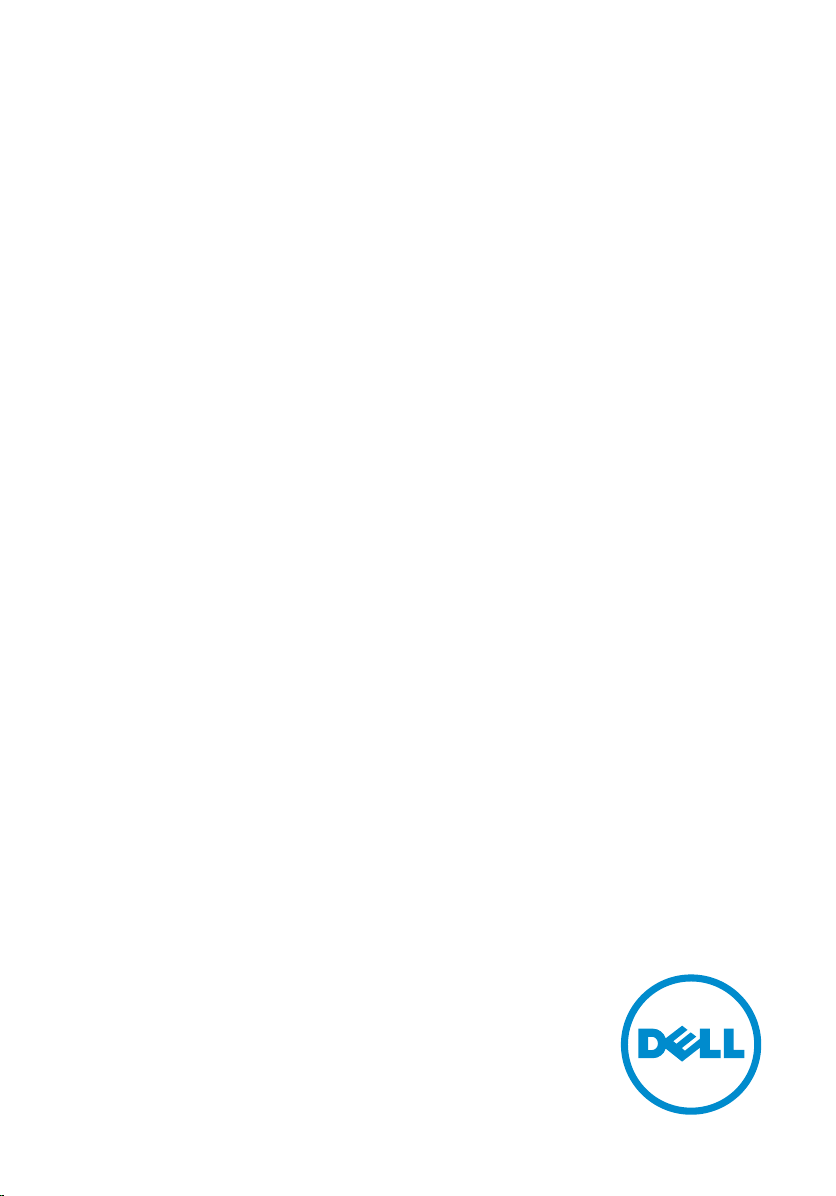
Inspiron 15
3000 Series
Servicehåndbog
Computermodel: Inspiron 15–3551
Forordningsmodel: P47F
Forordningstype: P47F002
Page 2

Bemærk, forsigtig og advarsel
BEMÆRK: BEMÆRK! angiver vigtige oplysninger om, hvordan du bruger
computeren optimalt.
FORSIGTIG: FORSIGTIG angiver enten en mulig beskadigelse af hardware
eller tab af data og oplyser dig om, hvordan du kan undgå dette problem.
ADVARSEL: ADVARSEL! angiver risiko for tingskade, personskade eller død.
Copyright © 2015 Dell Inc. Alle rettigheder forbeholdes. Dette produkt er beskyttet af
amerikansk og international copyright og lovgivning om immateriel ejendom. Dell™ og Delllogoet er varemærker tilhørende Dell Inc. i Amerikas Forenede Stater og/eller andre
jurisdiktioner. Alle andre mærker og navne nævnt heri, kan være varemærker for deres
respektive firmaer.
2015–01
rev. A00
Page 3

Indholdsfortegnelse
Før du udfører arbejde på computerens indvendige
dele.................................................................................................9
Før du starter .....................................................................................................9
Sikkerhedsinstruktioner..................................................................................... 9
Anbefalet værktøj.............................................................................................10
Efter du har udført arbejde på computerens indvendige
dele...............................................................................................12
Fjernelse af batteriet................................................................. 13
Procedure.........................................................................................................13
Sådan genmonteres batteriet..................................................14
Procedure.........................................................................................................14
Sådan fjernes bundpanelet...................................................... 15
Forudsætninger................................................................................................15
Procedure.........................................................................................................15
Genmontering af bundpanelet............................................... 16
Procedure.........................................................................................................16
Efterfølgende forudsætninger.........................................................................16
Fjernelse harddisken................................................................. 17
Forudsætninger................................................................................................ 17
Procedure......................................................................................................... 17
Sådan genmonteres harddisken............................................. 21
Procedure.........................................................................................................21
Efterfølgende forudsætninger......................................................................... 21
Page 4
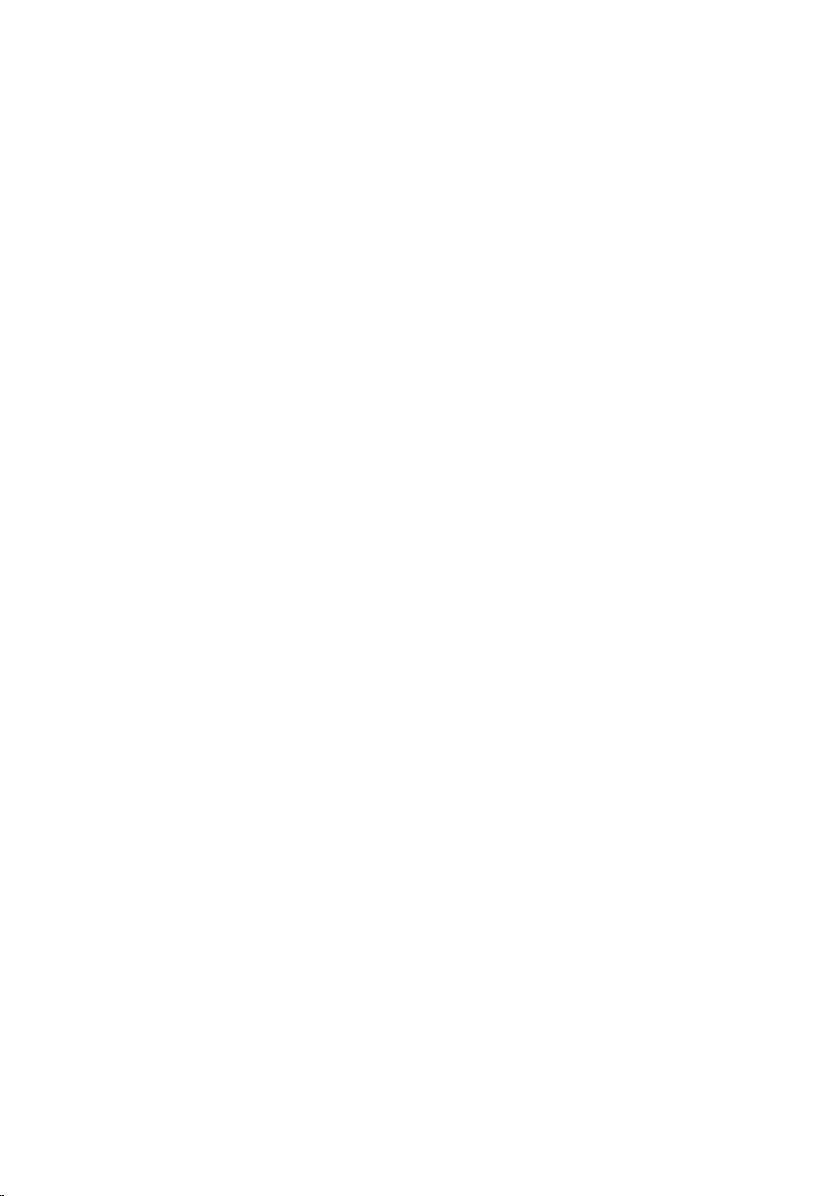
Fjernelse af hukommelsesmodulerne................................... 22
Forudsætninger................................................................................................22
Procedure.........................................................................................................22
Genmontering af hukommelsesmodulerne.........................24
Efterfølgende forudsætninger.........................................................................24
Procedure........................................................................................................ 24
Fjernelse af trådløs-kortet.......................................................26
Forudsætninger............................................................................................... 26
Procedure........................................................................................................ 26
Genmontering af trådløs-kortet.............................................28
Procedure........................................................................................................ 28
Efterfølgende forudsætninger.........................................................................28
Fjernelse af tastaturet...............................................................29
Forudsætninger............................................................................................... 29
Procedure........................................................................................................ 29
Sådan genmonteres tastaturet............................................... 32
Procedure.........................................................................................................32
Efterfølgende forudsætninger.........................................................................32
Sådan fjernes håndfladestøtten..............................................33
Forudsætninger................................................................................................33
Procedure.........................................................................................................33
Sådan genmonteres håndfladestøtten..................................38
Procedure........................................................................................................ 38
Efterfølgende forudsætninger.........................................................................38
Page 5
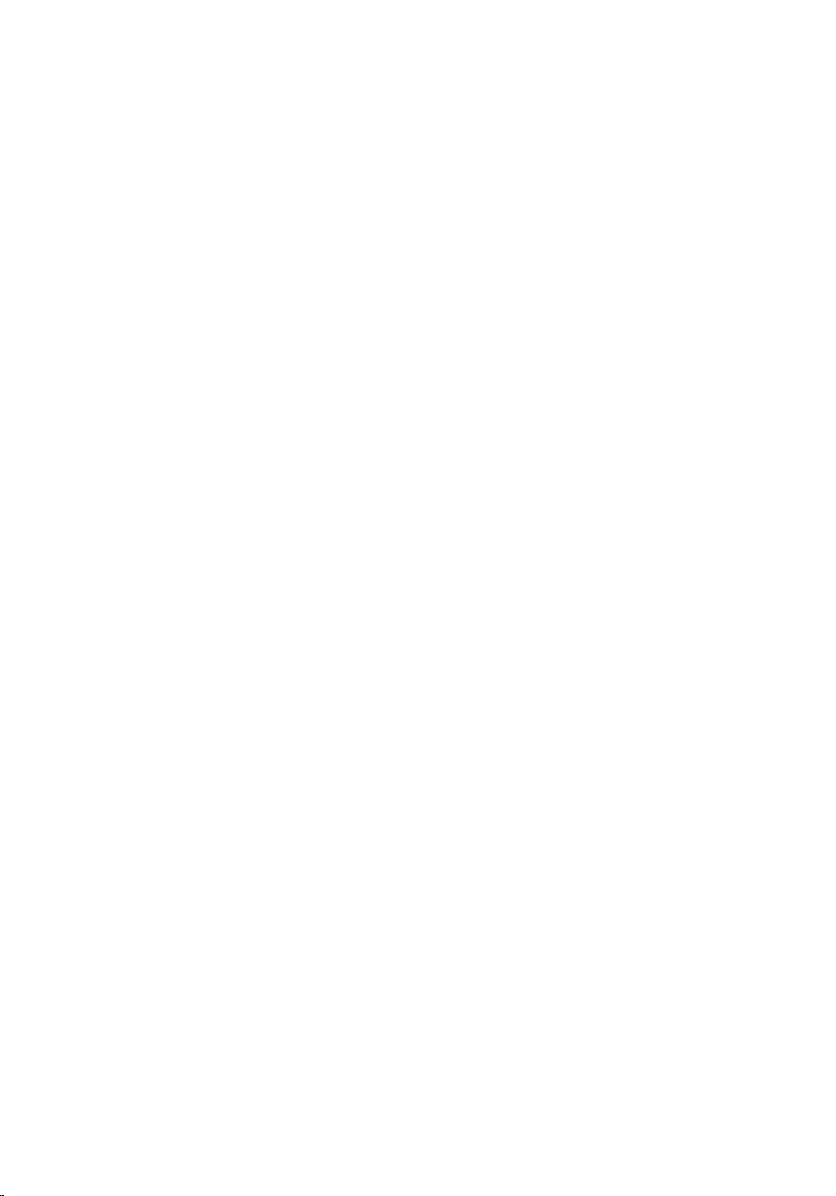
Fjernelse af berøringspladen...................................................39
Forudsætninger............................................................................................... 39
Procedure........................................................................................................ 40
Genmontering af berøringspladen........................................ 43
Procedure........................................................................................................ 43
Efterfølgende forudsætninger.........................................................................43
Sådan fjernes strømknapkortet..............................................44
Forudsætninger............................................................................................... 44
Procedure........................................................................................................ 45
Sådan genmonteres strømknapkortet.................................. 47
Procedure.........................................................................................................47
Efterfølgende forudsætninger.........................................................................47
Sådan fjernes højttalerne.........................................................48
Forudsætninger............................................................................................... 48
Procedure........................................................................................................ 49
Sådan genmonteres højttalerne............................................. 51
Procedure.........................................................................................................51
Efterfølgende forudsætninger......................................................................... 51
Sådan fjernes I/O-kortet.......................................................... 52
Forudsætninger................................................................................................52
Procedure.........................................................................................................52
Sådan genmonteres I/O-kortet.............................................. 54
Procedure........................................................................................................ 54
Efterfølgende forudsætninger.........................................................................54
Page 6
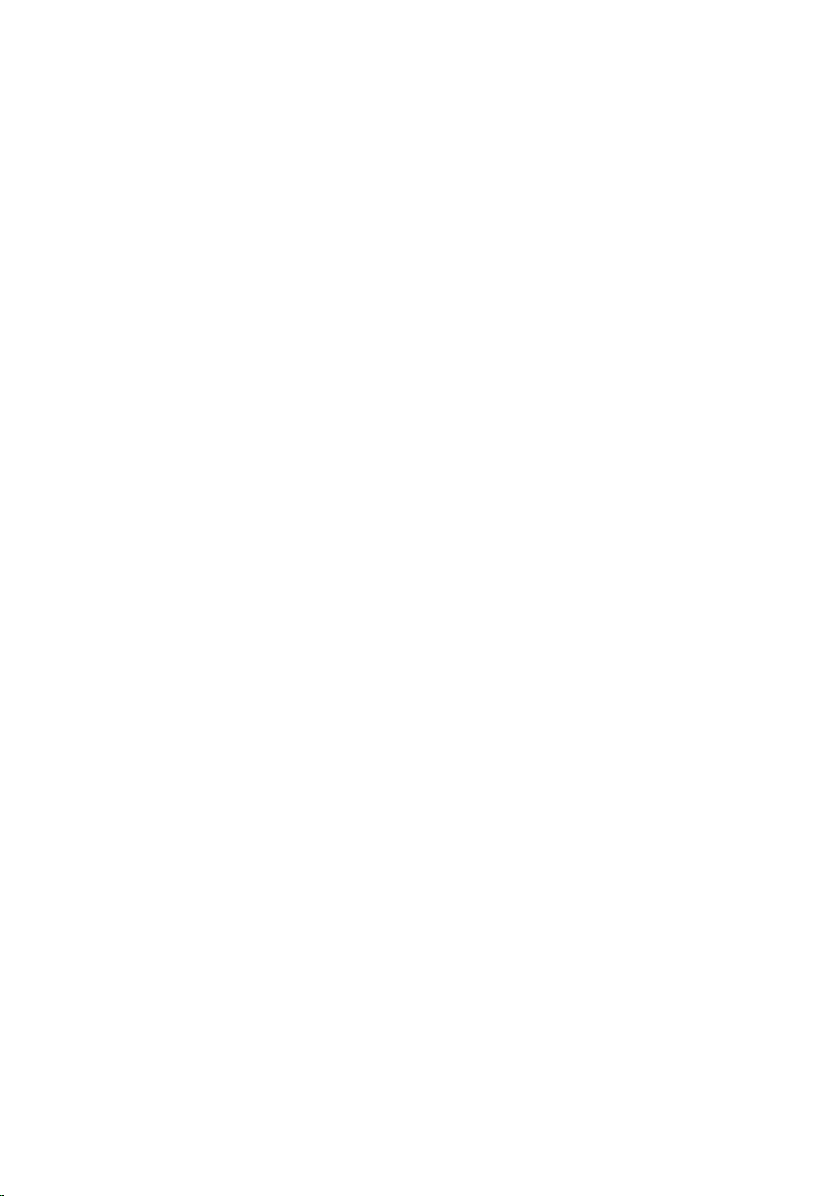
Fjernelse af systemkortet.........................................................55
Forudsætninger................................................................................................55
Procedure........................................................................................................ 56
Genmontering af systemkortet.............................................. 59
Procedure........................................................................................................ 59
Efterfølgende forudsætninger........................................................................ 60
Sådan fjernes møntcellebatteriet........................................... 61
Forudsætninger................................................................................................61
Procedure.........................................................................................................61
Genmontering af møntcellebatteriet.................................... 63
Procedure........................................................................................................ 63
Efterfølgende forudsætninger.........................................................................63
Fjernelse af kølelegemet..........................................................64
Forudsætninger............................................................................................... 64
Procedure........................................................................................................ 64
Genmontering af kølelegemet............................................... 66
Procedure........................................................................................................ 66
Efterfølgende forudsætninger........................................................................ 66
Fjernelse af blæseren................................................................ 67
Forudsætninger................................................................................................67
Procedure........................................................................................................ 68
Genmontering af blæseren..................................................... 69
Procedure........................................................................................................ 69
Efterfølgende forudsætninger........................................................................ 69
Page 7
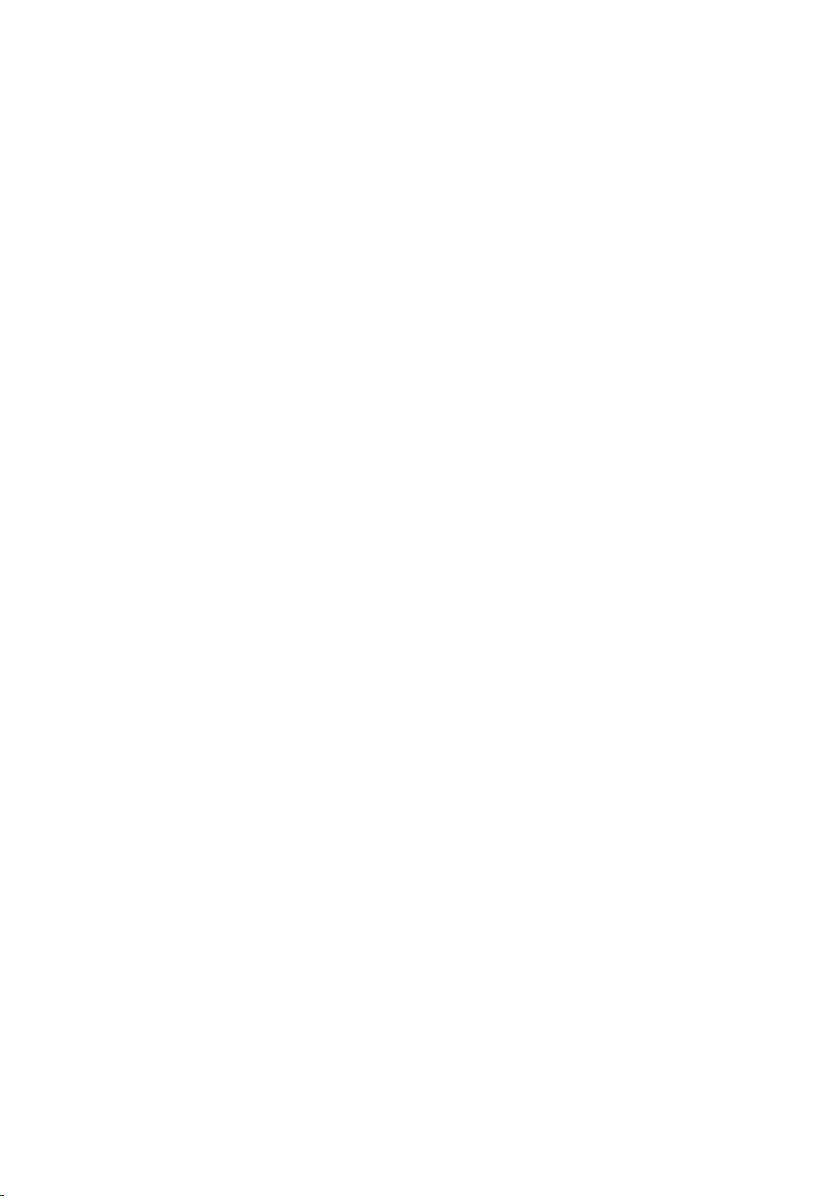
Sådan fjernes skærmmodulet................................................. 70
Forudsætninger............................................................................................... 70
Procedure........................................................................................................ 70
Sådan genmonteres skærmmodulet......................................73
Procedure.........................................................................................................73
Efterfølgende forudsætninger.........................................................................73
Fjernelse strømadapterporten................................................ 74
Forudsætninger................................................................................................74
Procedure.........................................................................................................74
Sådan genmonteres strømadapterporten............................ 76
Procedure.........................................................................................................76
Efterfølgende forudsætninger.........................................................................76
Sådan fjernes skærmfacetten..................................................77
Forudsætninger................................................................................................77
Procedure.........................................................................................................78
Sådan genmonteres skærmfacetten......................................79
Procedure.........................................................................................................79
Efterfølgende forudsætninger.........................................................................79
Sådan fjernes skærmpanelet...................................................80
Forudsætninger............................................................................................... 80
Procedure........................................................................................................ 80
Genmontering skærmpanelet.................................................83
Procedure........................................................................................................ 83
Efterfølgende forudsætninger.........................................................................83
Page 8
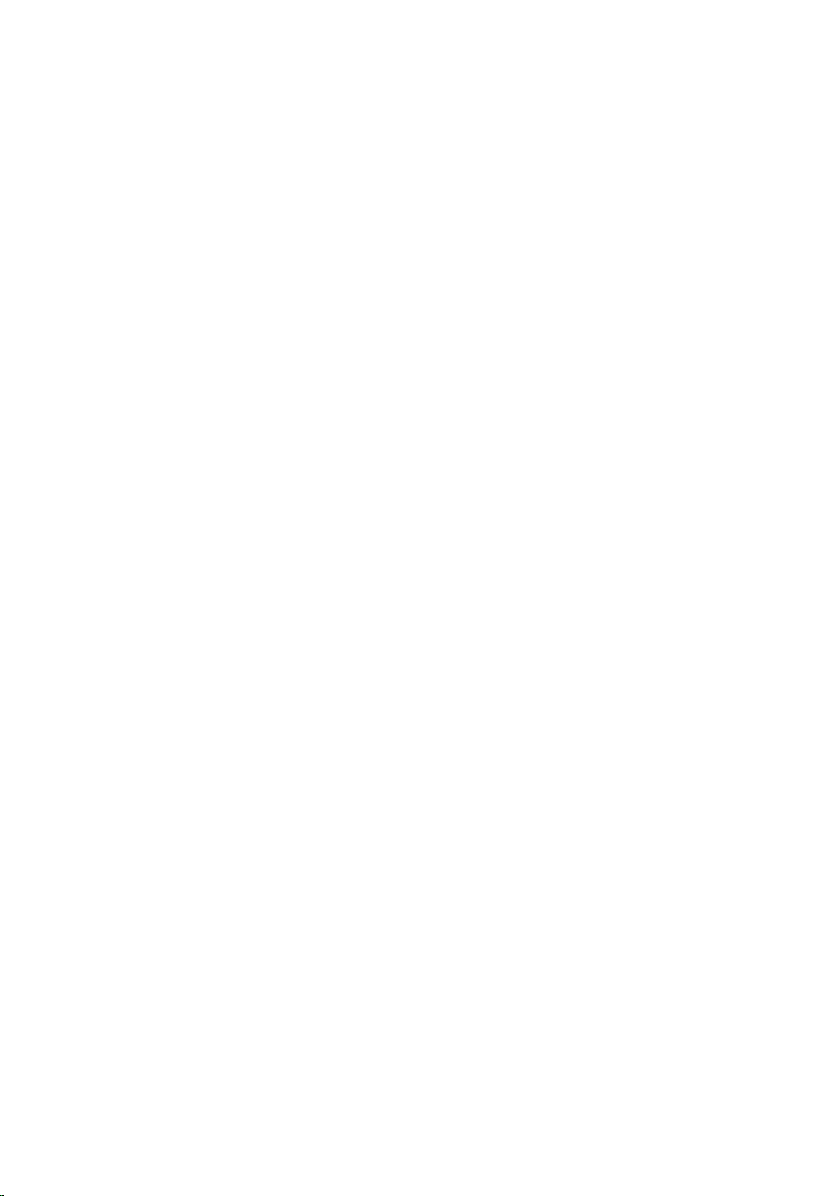
Sådan fjernes kameraet............................................................84
Forudsætninger............................................................................................... 84
Procedure........................................................................................................ 84
Genplacering af kameraet....................................................... 86
Efterfølgende forudsætninger........................................................................ 86
Procedure........................................................................................................ 86
Sådan fjernes skærmhængslerne........................................... 87
Forudsætninger................................................................................................87
Procedure.........................................................................................................87
Sådan genmonteres skærmhængslerne............................... 89
Procedure........................................................................................................ 89
Efterfølgende forudsætninger........................................................................ 89
Sådan opdateres BIOS'en.........................................................90
Rekvirere hjælp og kontakte Dell........................................... 91
Selv-hjælpsressourcer..................................................................................... 91
Kontakt Dell......................................................................................................92
Page 9
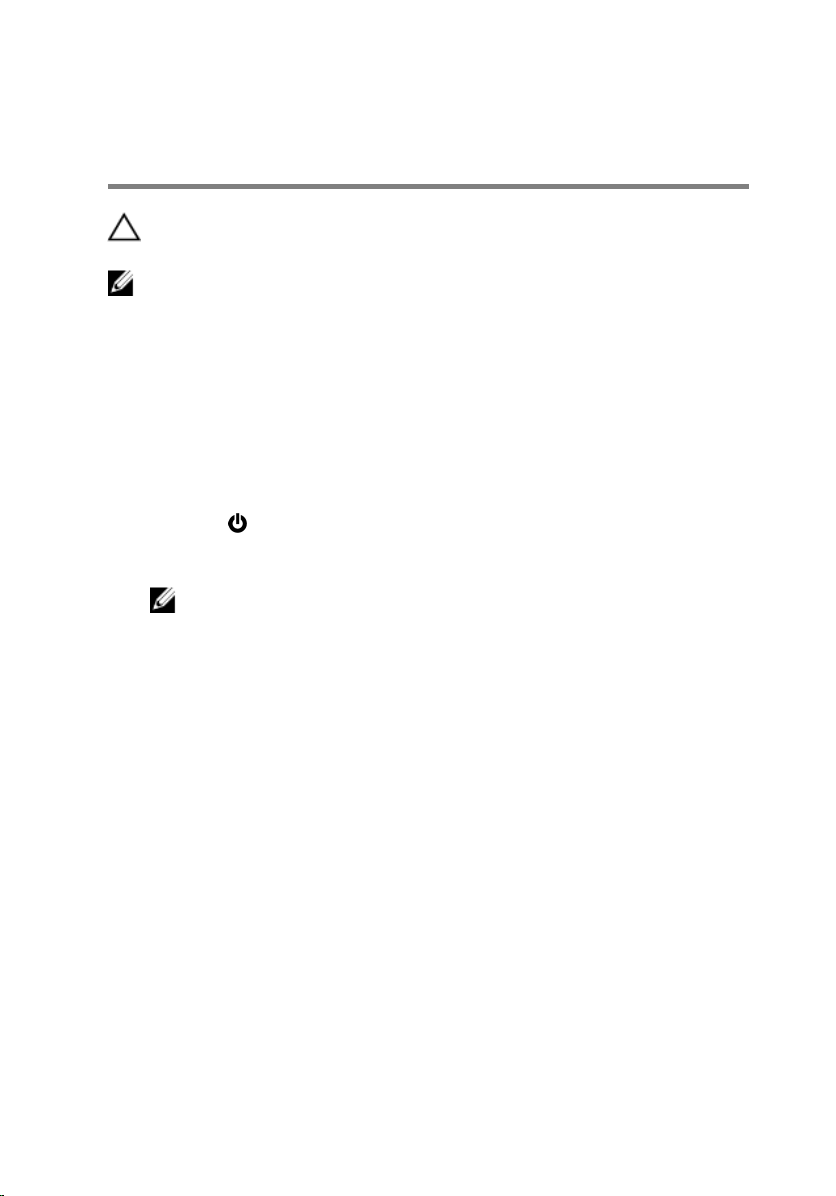
Før du udfører arbejde på computerens indvendige dele
FORSIGTIG: For at undgå at beskadige komponenter og kort, håndter
dem ved kanterne og undgå at røre ved ben og kontakter.
BEMÆRK: Billederne i dette dokument kan afvige fra din computer
afhængigt af den bestilte konfiguration.
Før du starter
1 Gem og luk alle åbne filer, og luk alle åbne programmer.
2 Luk computeren ned.
– Windows 8.1: På Startskærmbilledet, klik eller tryk på tænd/sluk-
ikonet → Luk computeren.
– Windows 7: Klik eller tryk på Start → Luk computeren.
BEMÆRK: Hvis du bruger et andet operativsystem, se i
dokumentationen for dit operativsystem for vejledning ved
nedlukning.
3 Tag stikkene til computeren og alle tilsluttede enheder ud af
stikkontakterne.
4 Frakobl alle kabler så som telefonkabler, netværkskabler etc. fra
computeren.
5 Frakobl alle tilsluttede enheder og perifert udstyr så som tastatur, mus,
skærme etc. fra din computer.
6 Fjern alle mediekort og optiske diske fra computeren, hvis relevant.
Sikkerhedsinstruktioner
Følg sikkerhedsinstruktionerne med henblik på din egen sikkerhed og for at
beskytte computeren og arbejdsmiljøet mod mulige skader.
9
Page 10
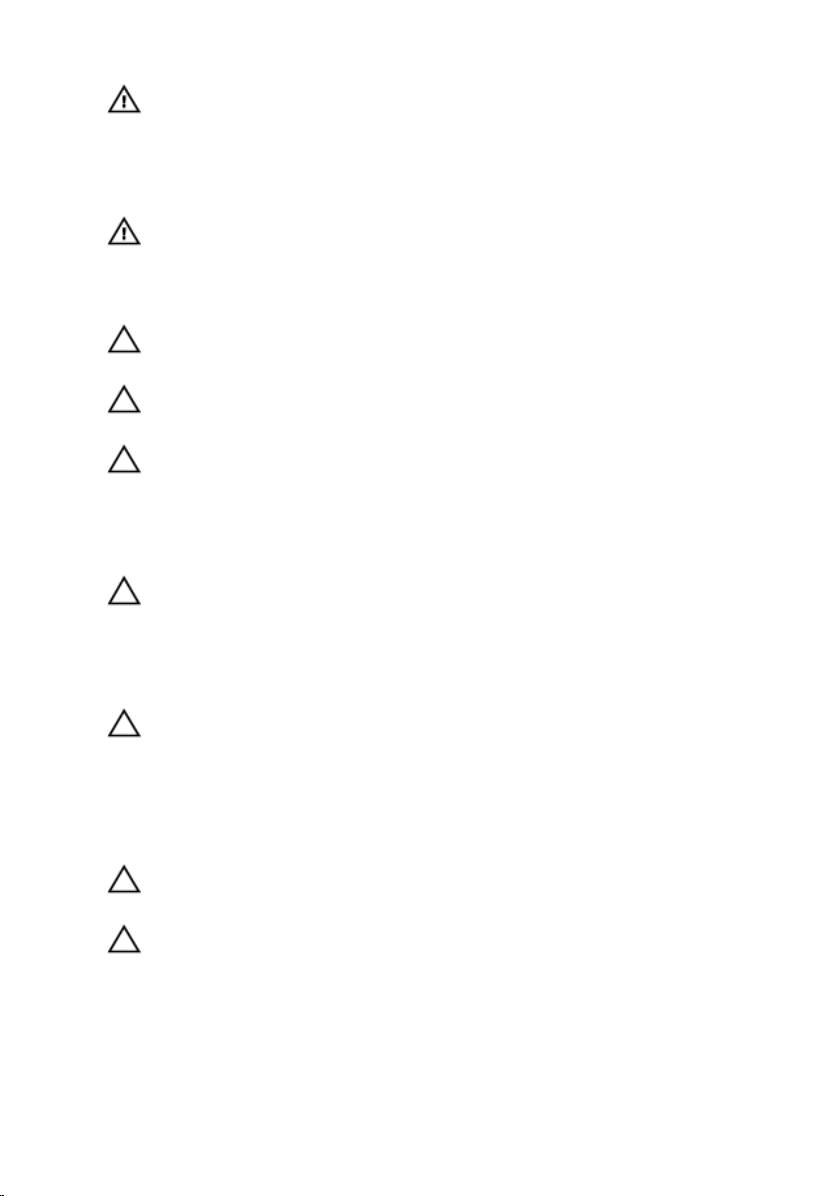
ADVARSEL: Før du udfører arbejde på computerens indvendige dele,
skal du læse den sikkerhedsinformation, der fulgte med computeren.
Du kan finde yderligere oplysninger om god praksis for sikkerhed på
hjemmesiden, Regulatory Compliance på dell.com/
regulatory_compliance.
ADVARSEL: Frakobl alle strømkilder inden du tager computerdækslet
eller paneler af. Når du er færdig med at arbejde i computeren,
genplacer alle dæksler, paneler og skruer, inden du tilslutter
strømkilden.
FORSIGTIG: Undgå, at computeren beskadiges ved at sikre et fladt og
rent arbejdsbord.
FORSIGTIG: For at undgå at beskadige komponenter og kort, håndter
dem ved kanterne og undgå at røre ved ben og kontakter.
FORSIGTIG: Du skal kun udføre fejlfinding og reparationer som
autoriseret, eller under vejledning af Dells tekniske supportteam.
Skader, som følge af servicering af ikke Dell-autoriserede, dækkes ikke
under din garanti. Se sikkerhedsinstruktionerne der fulgte med
produktet eller på dell.com/regulatory_compliance.
FORSIGTIG: Inden du rører ved noget inde i computeren, skal du jorde
dig selv ved at røre en umalet metaloverflade som f.eks. metallet på
bagsiden af computeren. Fjern statisk elektricitet, som kan beskadige
de interne komponenter, ved røre ved en umalet overflade løbende
under arbejdet.
FORSIGTIG: Når du skal frakoble et kabel, træk i dets stik eller i
træktappen, træk aldrig direkte i kablet. Nogle kabler har stik med
låsetappe eller fingerskruer, du skal udløse dem inden du frakobler
kablet. Sørg for, ved frakobling af kabler, at disse flugter jævnt for at
undgå at bøje stikkenes ben. Ved tilslutning af kabler, sørg for at porte
og stik vender rigtigt og flugter.
FORSIGTIG: Frakobl, for at frakoble et netværkskabel, først kablet fra
computeren, og frakobl det derefter fra netværksenheden.
FORSIGTIG: Tryk for at skubbe eventuelle installerede kort ud af
mediekortlæseren.
Anbefalet værktøj
Procedurerne i dette dokument kræver eventuelt følgende værktøj:
10
Page 11
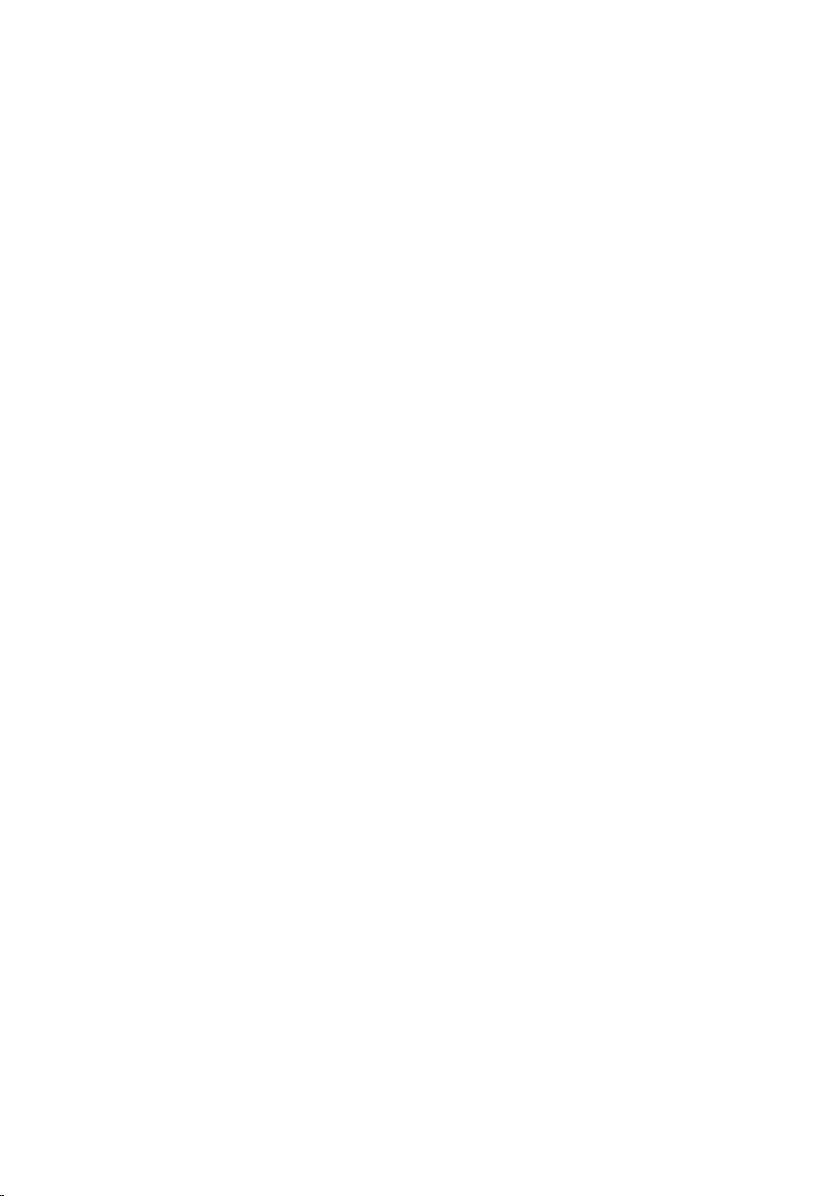
• Philips-skruetrækker
• Plastikpen
11
Page 12
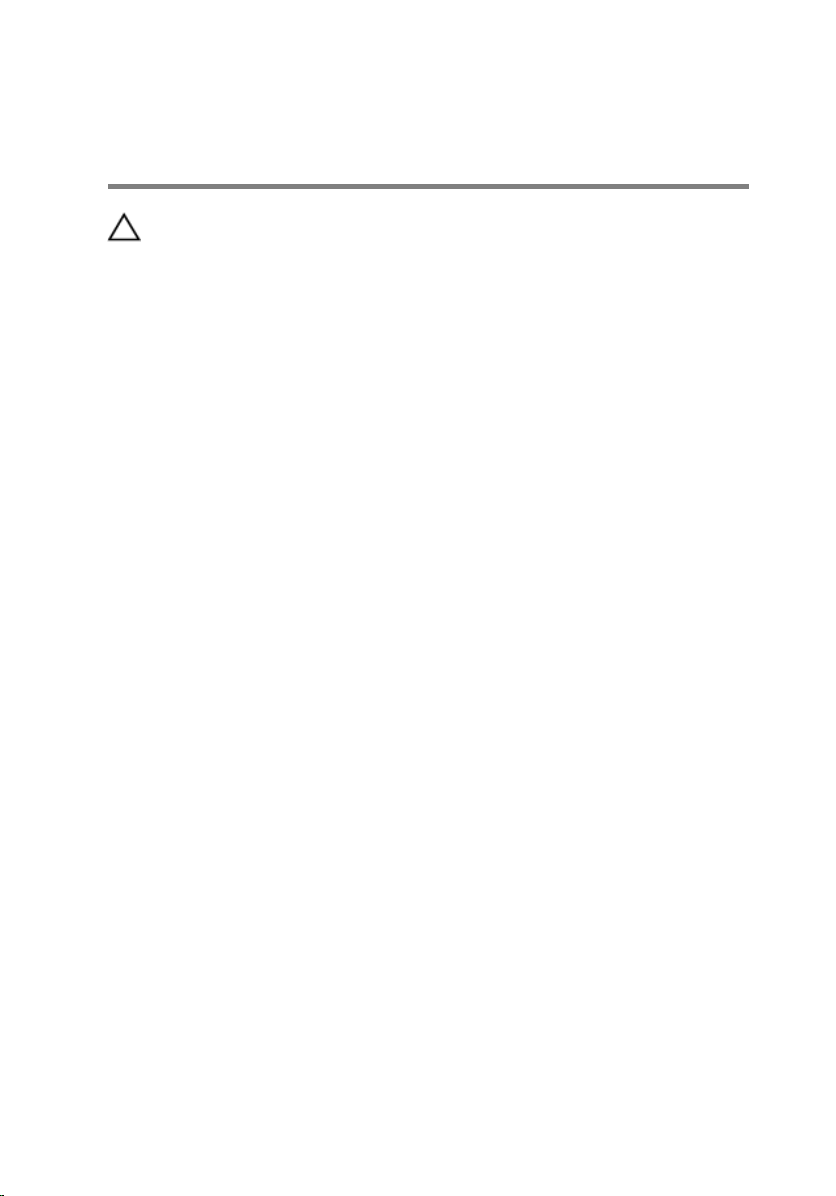
Efter du har udført arbejde på computerens indvendige dele
FORSIGTIG: Det kan beskadige computeren alvorligt at efterlade
bortkomme eller løse skruer inde i computeren.
1 Genmonter alle skruer, og sørg for, at der ikke findes nogen løse skruer
inde i computeren.
2 Tilslut alle eksterne enheder, perifert udstyr og kabler, som du fjernede,
før du begyndte at arbejde med computeren.
3 Genplacer alle mediekort, diske og alle andre dele, som du fjernede, før
du begyndte at arbejde med computeren.
4 Tilslut computeren og alle tilsluttede enheder til deres stikkontakter.
5 Tænd computeren
12
Page 13
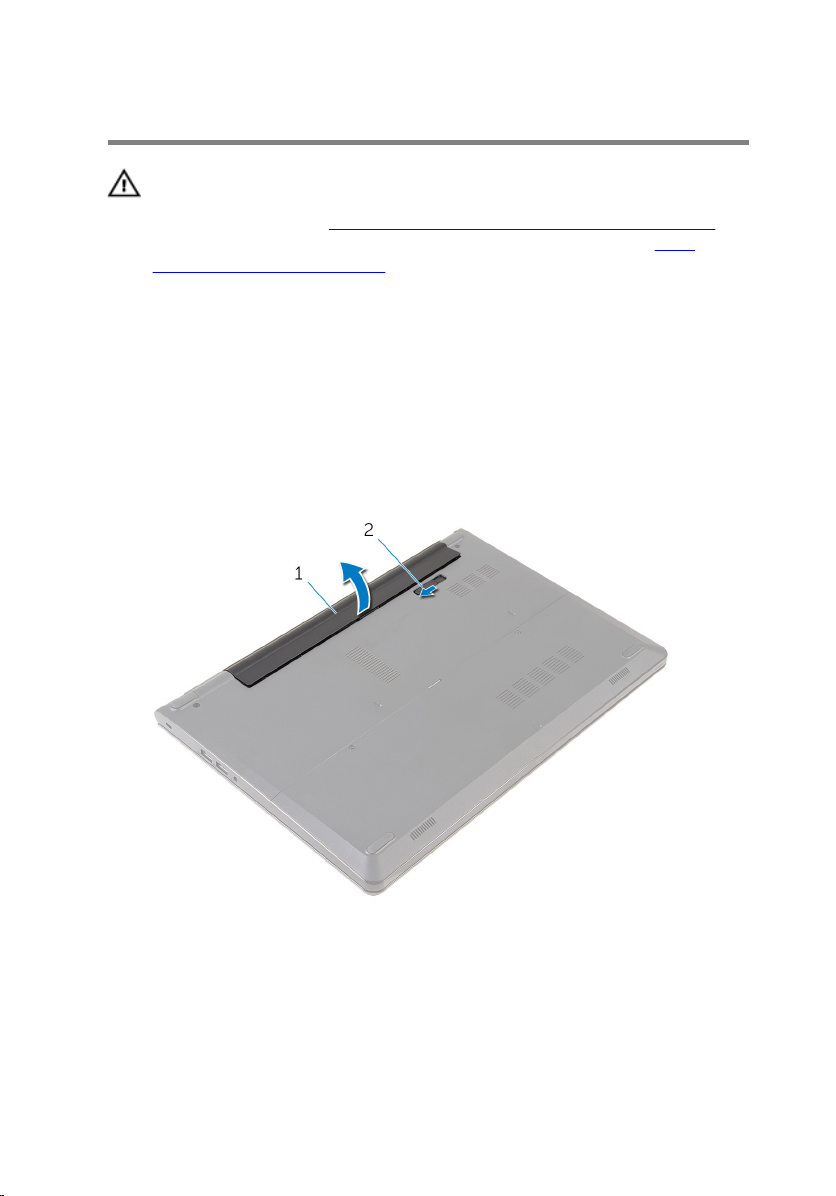
Fjernelse af batteriet
ADVARSEL: Læs sikkerhedsinformationen der fulgte med din
computer, inden du begynder at arbejde på computerens indvendige
dele. Følg trinnene i,
Efter du har arbejdet inde i computeren, læs vejledningen i, Efter
arbejde inde i din computer. For yderligere information om god
praksis for sikkerhed se hjemmesiden, Regulatory Compliance på
dell.com/regulatory_compliance.
Procedure
1 Luk skærmen, og vend computeren om.
2 Skub batteriudløserlåsen til den ulåste position.
3 Løft batteriet i en vinkel og fjern batteriet fra batteribåsen.
Før du begynder at arbejde inde i computeren.
1 batteri 2 batteriudløserlås
4 Vend computer om, åbn skærmen, og tryk på tænd/sluk-knappen i ca.
fem sekunder for at oprette jordforbindelse for systemkortet.
13
Page 14
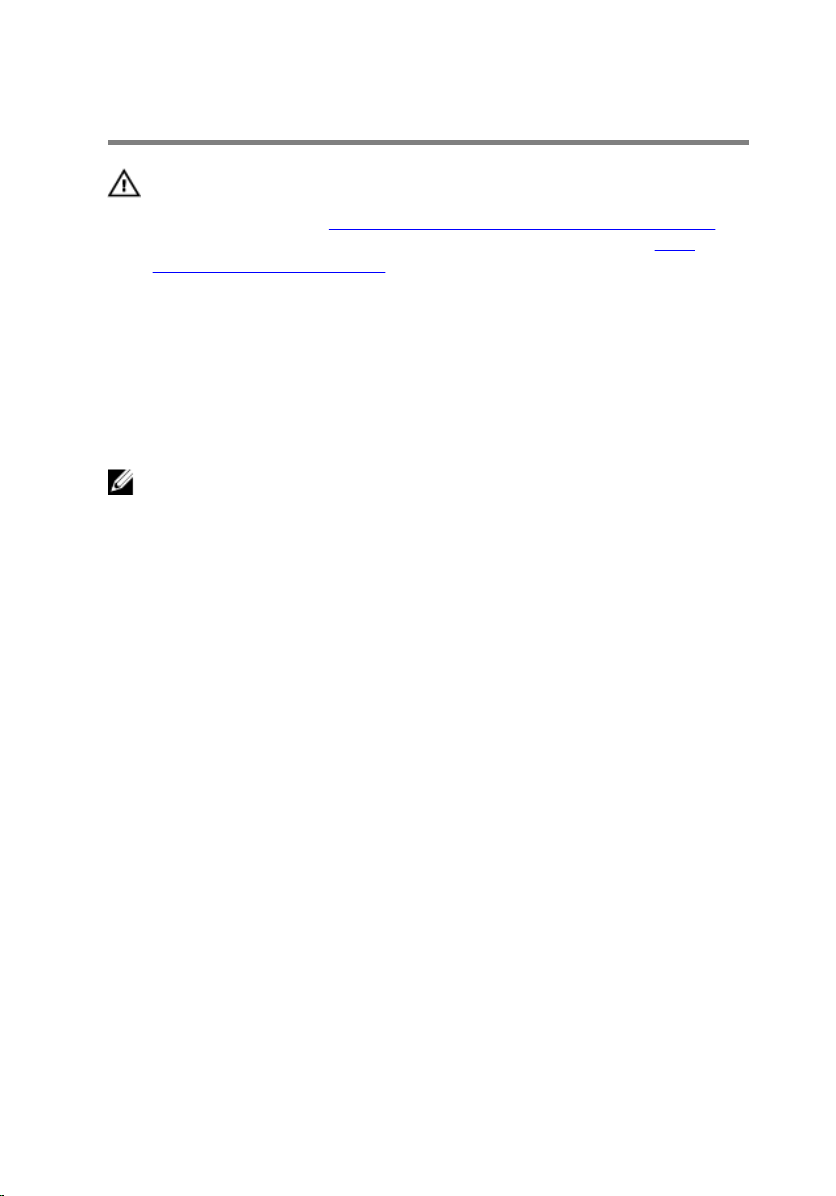
Sådan genmonteres batteriet
ADVARSEL: Læs sikkerhedsinformationen der fulgte med din
computer, inden du begynder at arbejde på computerens indvendige
dele. Følg trinnene i,
Efter du har arbejdet inde i computeren, læs vejledningen i, Efter
arbejde inde i din computer. For yderligere information om god
praksis for sikkerhed se hjemmesiden, Regulatory Compliance på
dell.com/regulatory_compliance.
Procedure
Skub batteriets tappe ind i batteribåsens åbninger og klik batteriet på plads.
BEMÆRK: Batteriudløserlåsen vender tilbage til den låste position, når
batteriet er monteret korrekt.
Før du begynder at arbejde inde i computeren.
14
Page 15

Sådan fjernes bundpanelet
ADVARSEL: Læs sikkerhedsinformationen der fulgte med din
computer, inden du begynder at arbejde på computerens indvendige
dele. Følg trinnene i,
Efter du har arbejdet inde i computeren, læs vejledningen i, Efter
arbejde inde i din computer. For yderligere information om god
praksis for sikkerhed se hjemmesiden, Regulatory Compliance på
dell.com/regulatory_compliance.
Forudsætninger
Fjern batteriet.
Procedure
1 Fjern skruerne, der fastgør bundpanelet til computerbunden.
2 Lirk bundpanelet løs fra computerbunden med fingerspidserne.
Før du begynder at arbejde inde i computeren.
1 computerbund 2 skruer (2)
3 bundpanel
15
Page 16

Genmontering af bundpanelet
ADVARSEL: Læs sikkerhedsinformationen der fulgte med din
computer, inden du begynder at arbejde på computerens indvendige
dele. Følg trinnene i,
Efter du har arbejdet inde i computeren, læs vejledningen i, Efter
arbejde inde i din computer. For yderligere information om god
praksis for sikkerhed se hjemmesiden, Regulatory Compliance på
dell.com/regulatory_compliance.
Procedure
1 Skub tappene på bundpanelet ind i de tilsvarende huller i
computerbunden, og klik bundpanelet på plads.
2 Genmonter skruerne, der fastgør bundpanelet til computerbunden.
Efterfølgende forudsætninger
Genmonter batteriet.
Før du begynder at arbejde inde i computeren.
16
Page 17
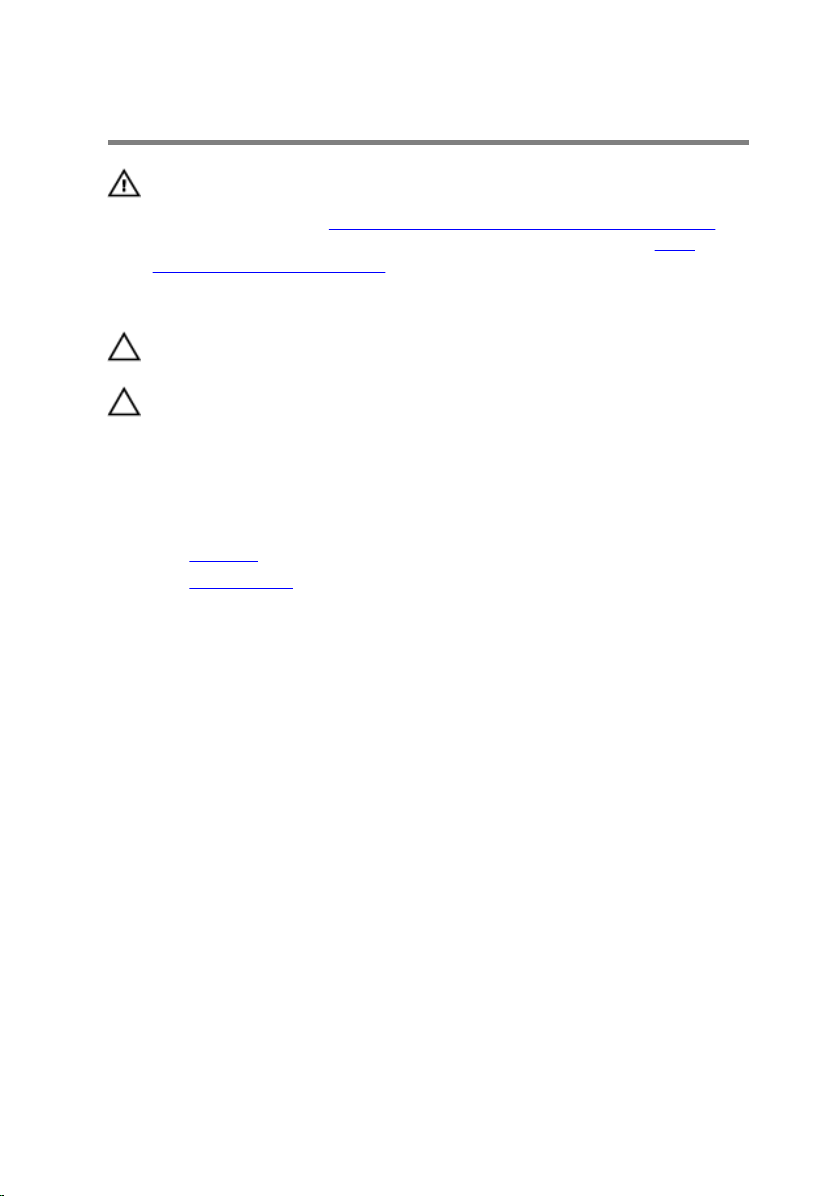
Fjernelse harddisken
ADVARSEL: Læs sikkerhedsinformationen der fulgte med din
computer, inden du begynder at arbejde på computerens indvendige
dele. Følg trinnene i,
Efter du har arbejdet inde i computeren, læs vejledningen i, Efter
arbejde inde i din computer. For yderligere information om god
praksis for sikkerhed se hjemmesiden, Regulatory Compliance på
dell.com/regulatory_compliance.
FORSIGTIG: Harddiske er skrøbelige. Udvis omhyggelighed når du
håndtere harddiske.
FORSIGTIG: For at undgå datatab, fjern ikke harddisken mens
computeren er i slumretilstand eller er tændt.
Forudsætninger
1 Fjern batteriet.
2 Fjern bundpanelet.
Procedure
1 Fjern skruerne, der fastgør harddiskmodulet til computerbunden.
2 Løft låsetappen og frakobl harddiskkablet fra harddisken.
Før du begynder at arbejde inde i computeren.
17
Page 18

3 Løft harddiskmodulet ud af computerbunden.
1 skruer (4) 2 harddiskmodul
3 harddiskkabel 4 lås
18
Page 19

4 Frigør mellemkortet fra harddisken.
1 harddiskmodul 2 mellemlæg
19
Page 20
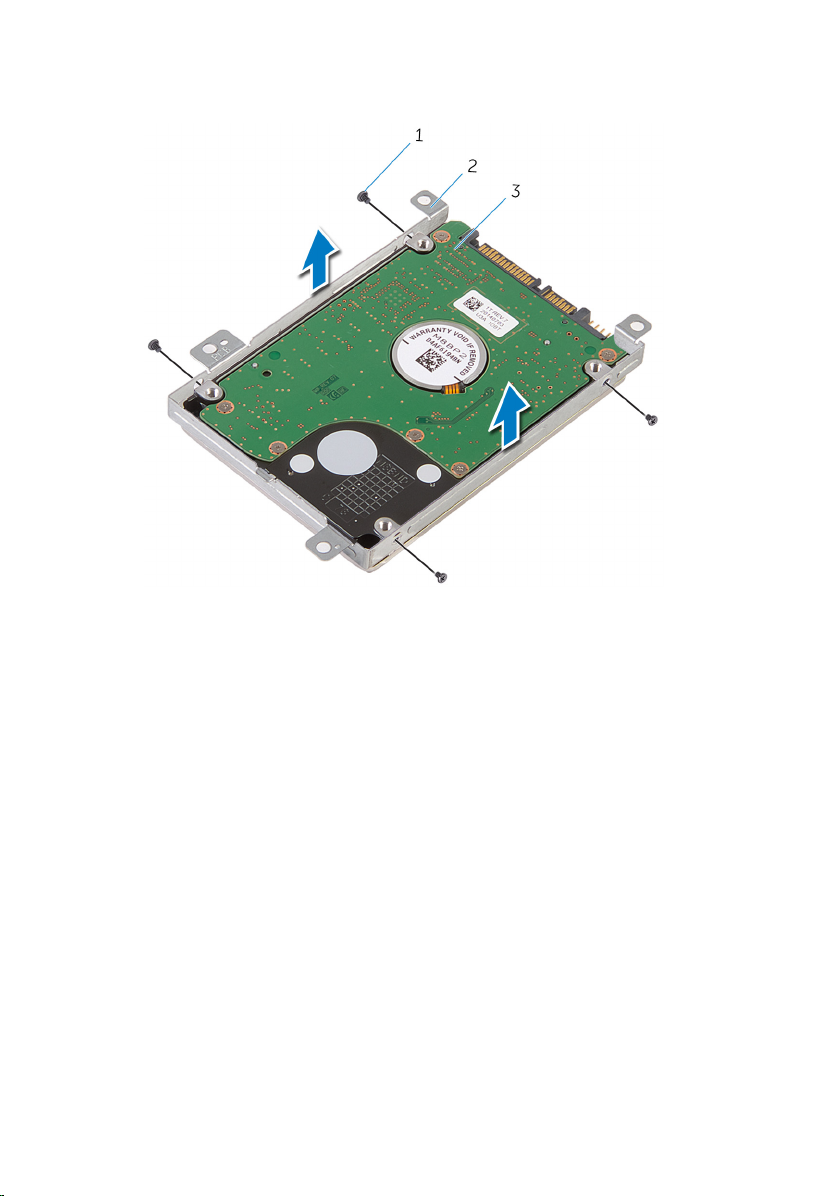
5 Fjern skruerne, der fastgør harddiskbeslaget til harddisken og løft
harddiskbeslaget af harddisken.
1 skruer (4) 2 harddiskbeslag
3 harddisk
20
Page 21
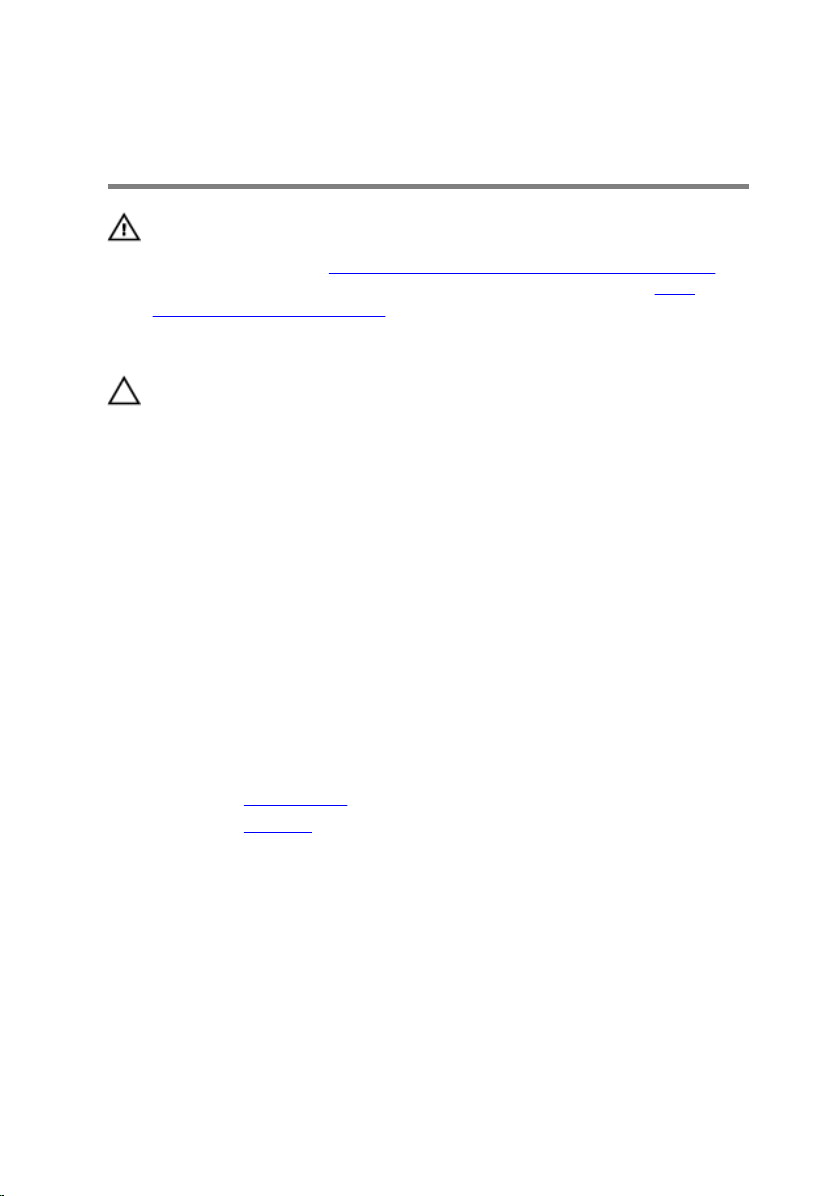
Sådan genmonteres harddisken
ADVARSEL: Læs sikkerhedsinformationen der fulgte med din
computer, inden du begynder at arbejde på computerens indvendige
dele. Følg trinnene i,
Efter du har arbejdet inde i computeren, læs vejledningen i, Efter
arbejde inde i din computer. For yderligere information om god
praksis for sikkerhed se hjemmesiden, Regulatory Compliance på
dell.com/regulatory_compliance.
FORSIGTIG: Harddiske er skrøbelige. Udvis omhyggelighed når du
håndtere harddiske.
Procedure
1 Placer harddiskbeslaget på harddisken, og ret skruehullerne på
harddiskbeslaget ind efter skruehullerne i harddisken.
2 Genmonter skruerne, der fastgør harddiskbeslaget til harddisken.
3 Skub harddiskmodulet ind i computerbunden, og juster skruehullerne i
harddiskmodulet ind efter skruehullerne i computerbunden.
4 Tilslut harddiskens kabel til harddisken.
5 Genmonter skruerne, der fastgør harddiskmodulet til computerbunden.
Før du begynder at arbejde inde i computeren.
Efterfølgende forudsætninger
1 Genmonter bundpanelet.
2 Genmonter batteriet.
21
Page 22
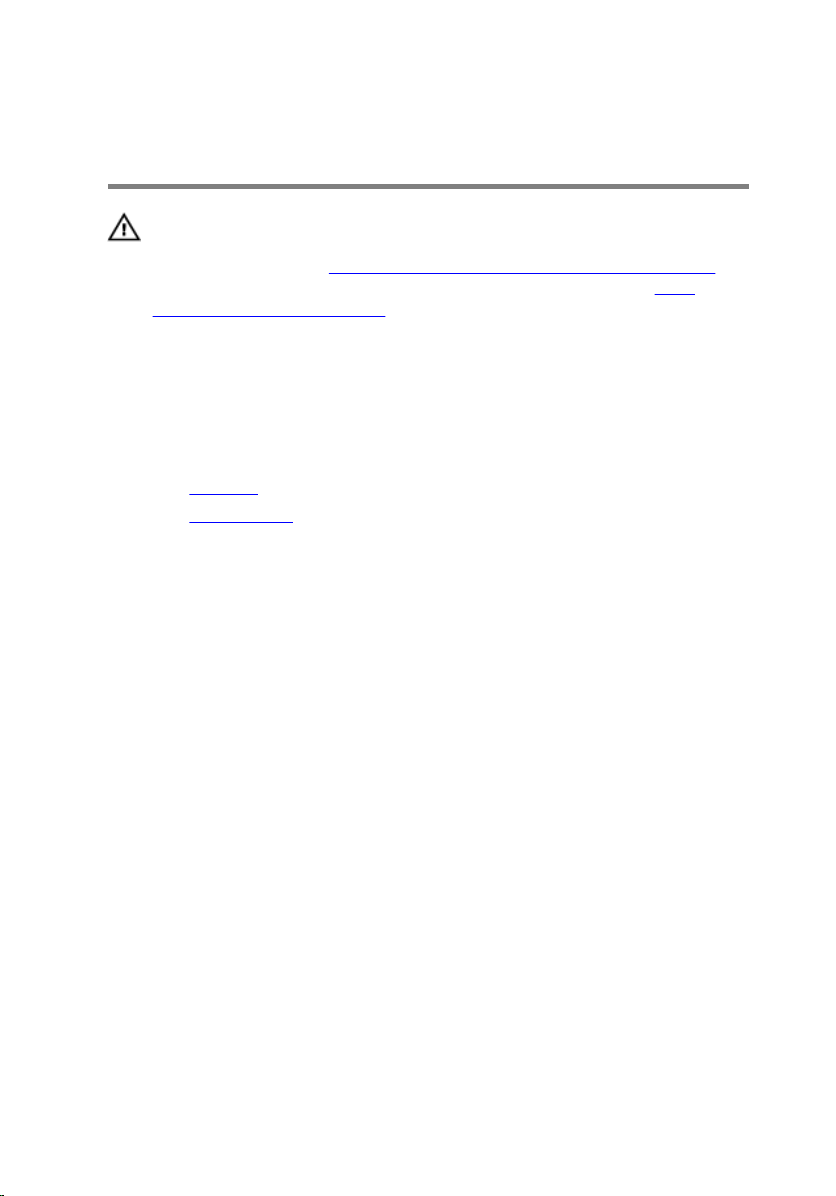
Fjernelse af hukommelsesmodulerne
ADVARSEL: Læs sikkerhedsinformationen der fulgte med din
computer, inden du begynder at arbejde på computerens indvendige
dele. Følg trinnene i,
Efter du har arbejdet inde i computeren, læs vejledningen i, Efter
arbejde inde i din computer. For yderligere information om god
praksis for sikkerhed se hjemmesiden, Regulatory Compliance på
dell.com/regulatory_compliance.
Forudsætninger
1 Fjern batteriet.
2 Fjern bundpanelet.
Procedure
1 Brug fingerspidserne til forsigtigt at pirke fastgørelsesklemmerne på hver
side af hukommelsesmodulslottet, indtil modulet springer op.
Før du begynder at arbejde inde i computeren.
22
Page 23
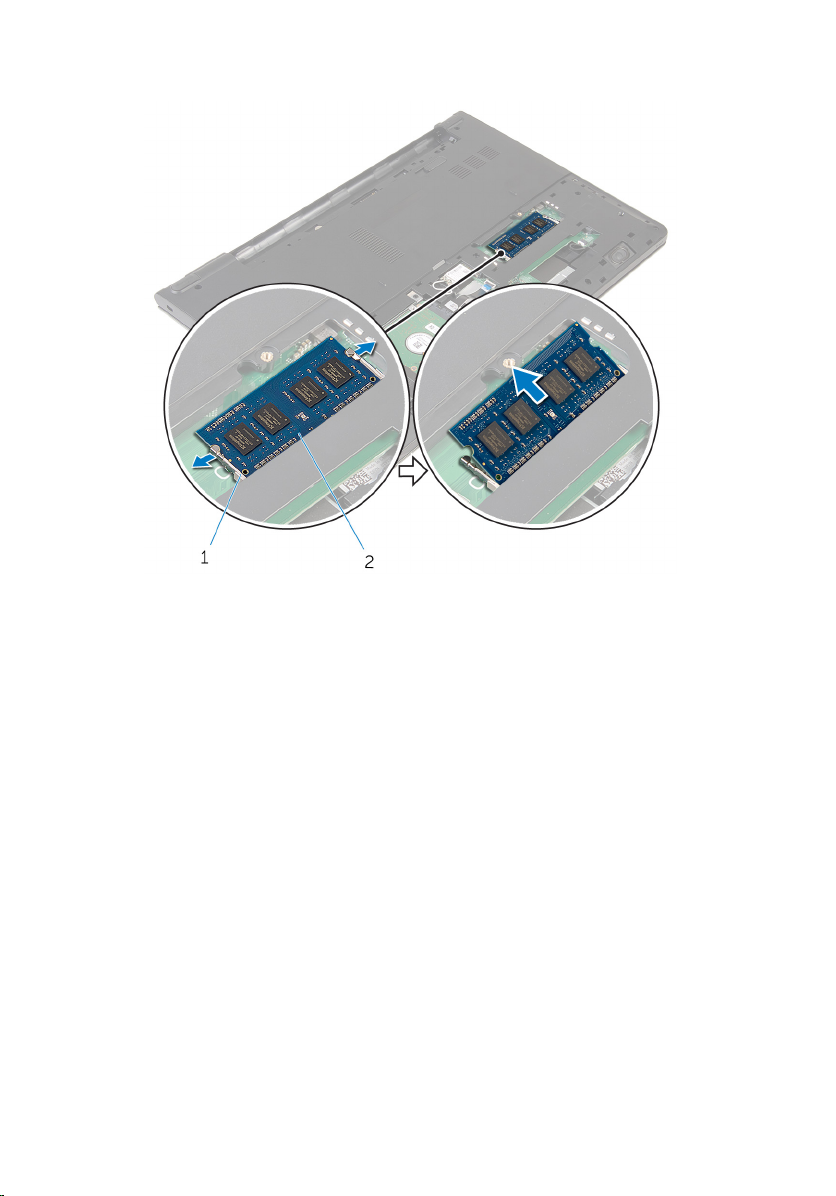
2 Træk og fjern hukommelsesmodulet fra dets slot.
1 fastgørelsesklemmer 2 hukommelsesmodul
23
Page 24
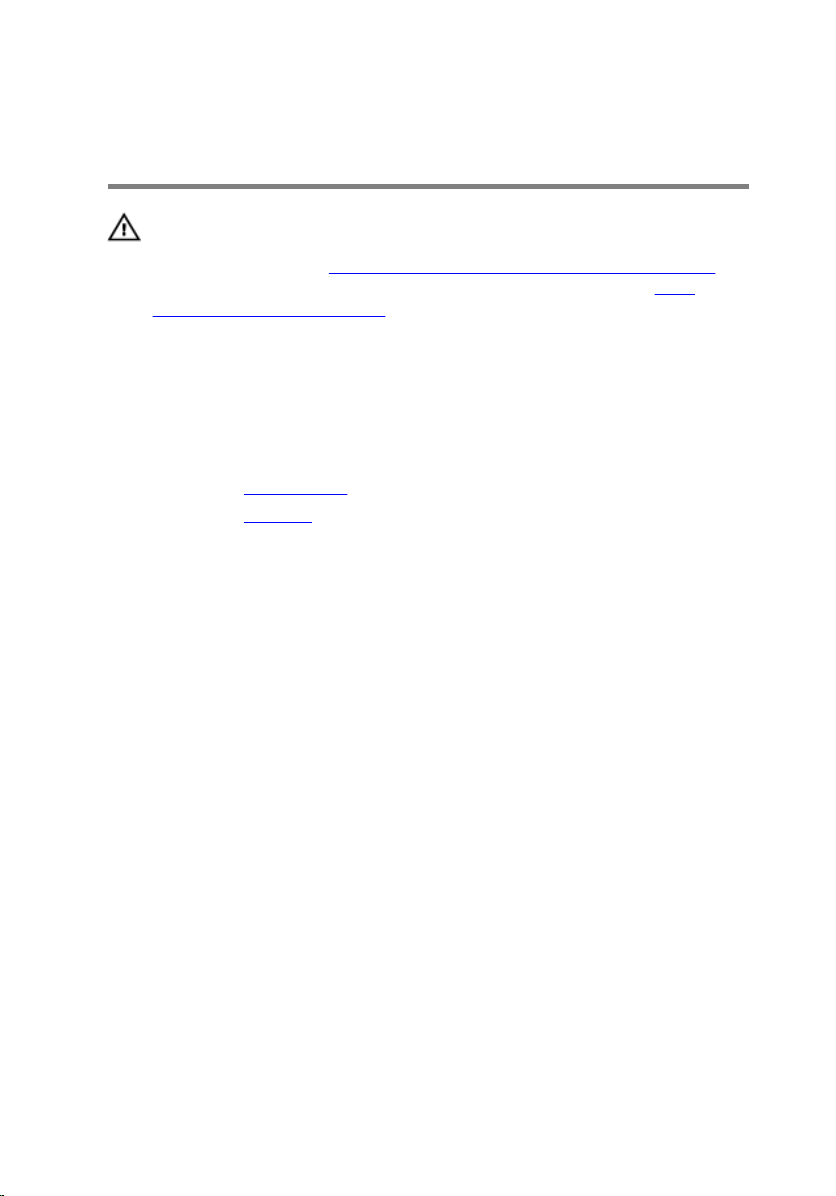
Genmontering af hukommelsesmodulerne
ADVARSEL: Læs sikkerhedsinformationen der fulgte med din
computer, inden du begynder at arbejde på computerens indvendige
dele. Følg trinnene i,
Efter du har arbejdet inde i computeren, læs vejledningen i, Efter
arbejde inde i din computer. For yderligere information om god
praksis for sikkerhed se hjemmesiden, Regulatory Compliance på
dell.com/regulatory_compliance.
Efterfølgende forudsætninger
1 Genmonter bundpanelet.
2 Genmonter batteriet.
Procedure
1 Juster hukommelsesmodulets indhak med tappen på
hukommelsesmodulslottet.
Før du begynder at arbejde inde i computeren.
24
Page 25
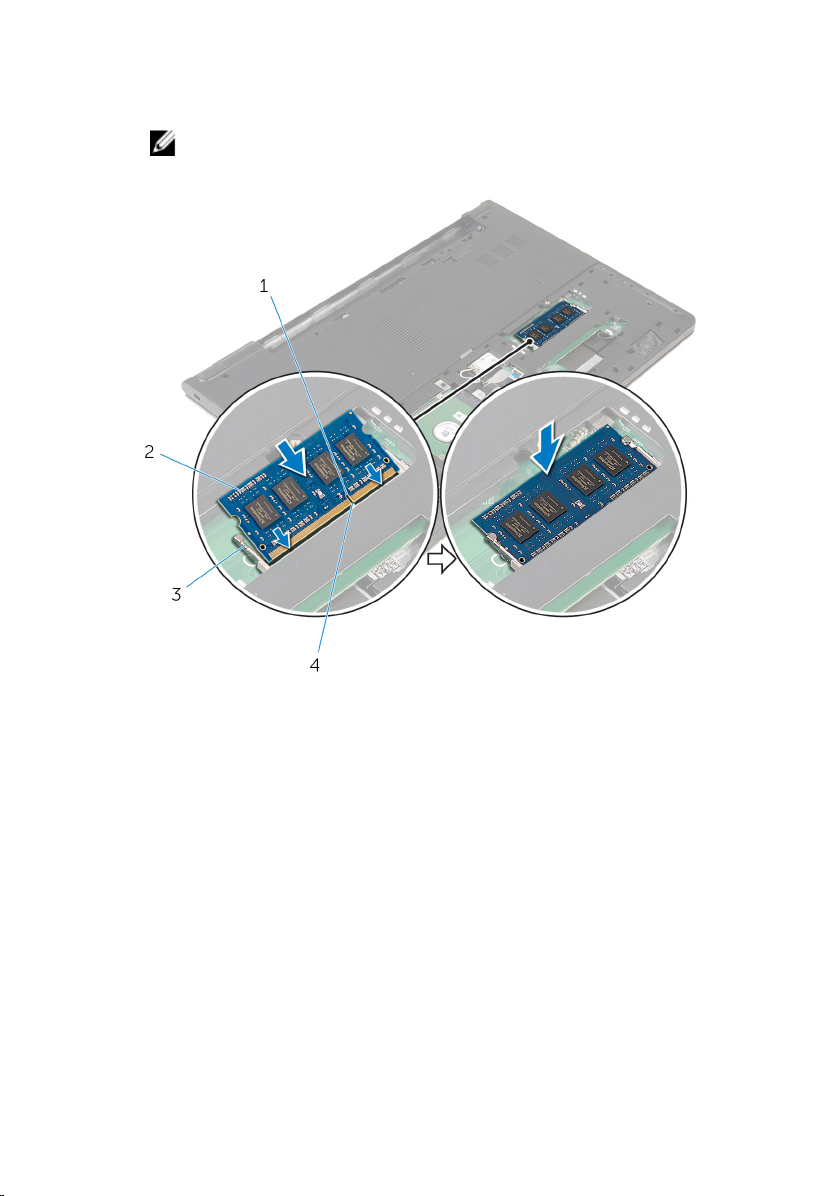
2 Skub hukommelsesmodulet i en vinkel helt ind i dets slot, og tryk
hukommelsesmodulet ned indtil det klikker på plads.
BEMÆRK: Hvis du ikke hører et klik, skal du fjerne
hukommelsesmodulet og sætte det i igen.
1 indhak 2 hukommelsesmodul
3 fastgørelsesklemmer 4 tap
25
Page 26
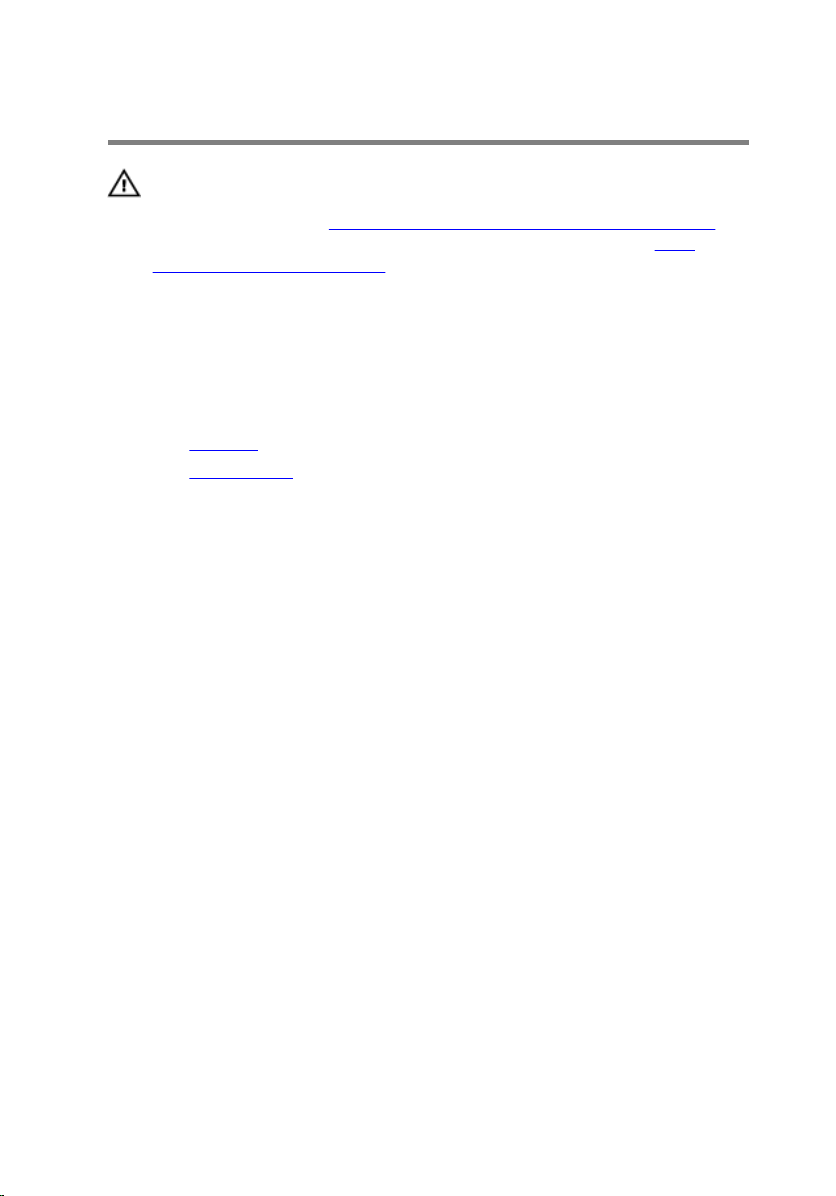
Fjernelse af trådløs-kortet
ADVARSEL: Læs sikkerhedsinformationen der fulgte med din
computer, inden du begynder at arbejde på computerens indvendige
dele. Følg trinnene i,
Efter du har arbejdet inde i computeren, læs vejledningen i, Efter
arbejde inde i din computer. For yderligere information om god
praksis for sikkerhed se hjemmesiden, Regulatory Compliance på
dell.com/regulatory_compliance.
Forudsætninger
1 Fjern batteriet.
2 Fjern bundpanelet.
Procedure
1 Frakobl antennekablerne fra trådløs-kortet.
2 Fjern skruen, der fastgør trådløs-kortet til systemkortet.
Før du begynder at arbejde inde i computeren.
26
Page 27

3 Løft trådløs-kortet, træk det, og fjern det fra systemkortet.
1 antennekabler (2) 2 trådløs-kort
3 skrue 4 indhak
5 tap
27
Page 28
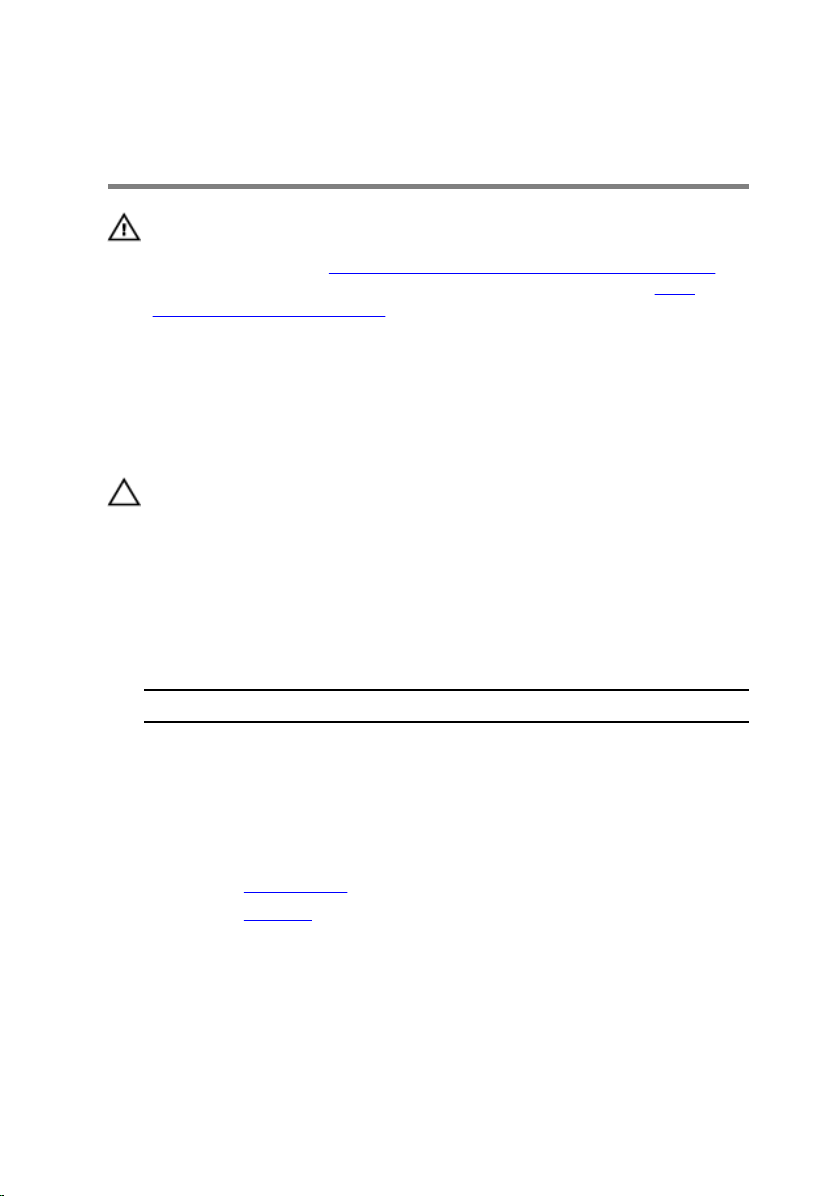
Genmontering af trådløskortet
ADVARSEL: Læs sikkerhedsinformationen der fulgte med din
computer, inden du begynder at arbejde på computerens indvendige
dele. Følg trinnene i,
Efter du har arbejdet inde i computeren, læs vejledningen i, Efter
arbejde inde i din computer. For yderligere information om god
praksis for sikkerhed se hjemmesiden, Regulatory Compliance på
dell.com/regulatory_compliance.
Procedure
FORSIGTIG: For at undgå skader på trådløs-kortet, anbring ikke kabler
under det.
1 Flugt udskæringen i trådløs-kortet med tappen på trådløs-kortets slot, og
skub kortet ind i dets slot.
2 Genmonter skruen, der fastgør trådløs-kortet til systemkortet.
3 Tilslut antennekablerne til trådløs-kortet. Følgende skema viser
antennekablets farveskema for trådløs-kortet der understøttes af din
computer.
Før du begynder at arbejde inde i computeren.
Stik på trådløs-kortet Antennekabelfarve
Hovedstik (hvid trekant) Hvid
Hjælpestik (sort trekant) Sort
Efterfølgende forudsætninger
1 Genmonter bundpanelet.
2 Genmonter batteriet.
28
Page 29

Fjernelse af tastaturet
ADVARSEL: Læs sikkerhedsinformationen der fulgte med din
computer, inden du begynder at arbejde på computerens indvendige
dele. Følg trinnene i,
Efter du har arbejdet inde i computeren, læs vejledningen i, Efter
arbejde inde i din computer. For yderligere information om god
praksis for sikkerhed se hjemmesiden, Regulatory Compliance på
dell.com/regulatory_compliance.
Forudsætninger
Fjern batteriet.
Procedure
1 Vend computeren om, og åbn skærmen så meget som muligt.
Før du begynder at arbejde inde i computeren.
29
Page 30

2 Brug en plastikpen til at frigøre tappene der fastgør tastaturet til
håndfladestøttemodulet.
1 tap 2 Plastikpen
3 tastatur 4 håndfladestøttemodul
3 Vend forsigtigt tastaturet om, og anbring det over håndfladestøtten.
30
Page 31

4 Løft stikkenes låsetappe og frakobl tastaturkablet og kablet til
tastaturbaggrundslyset fra systemkortet.
BEMÆRK: Tastaturbaggrundslyskablet findes kun i bærbare
computere leveret med baggrundsbelyst tastatur.
1 lås 2 tastaturkabel
3 tastatur 4 håndfladestøttemodul
5 Løft tastaturet sammen med kablerne ud fra håndfladestøttemodulet.
31
Page 32

Sådan genmonteres tastaturet
ADVARSEL: Læs sikkerhedsinformationen der fulgte med din
computer, inden du begynder at arbejde på computerens indvendige
dele. Følg trinnene i,
Efter du har arbejdet inde i computeren, læs vejledningen i, Efter
arbejde inde i din computer. For yderligere information om god
praksis for sikkerhed se hjemmesiden, Regulatory Compliance på
dell.com/regulatory_compliance.
Procedure
1 Skub tastaturkablet ind i dets slot på systemkortet, og tryk ned på
låsetappen for at fastgøre kablet.
2 Vend forsigtigt tastaturet om, skub tastaturets tappe ind i
håndfladestøttens åbninger og klik tastaturet på plads.
3 Luk skærmen, og vend computeren om.
Efterfølgende forudsætninger
Genmonter batteriet.
Før du begynder at arbejde inde i computeren.
32
Page 33

Sådan fjernes håndfladestøtten
ADVARSEL: Læs sikkerhedsinformationen der fulgte med din
computer, inden du begynder at arbejde på computerens indvendige
dele. Følg trinnene i,
Efter du har arbejdet inde i computeren, læs vejledningen i, Efter
arbejde inde i din computer. For yderligere information om god
praksis for sikkerhed se hjemmesiden, Regulatory Compliance på
dell.com/regulatory_compliance.
Forudsætninger
1 Fjern batteriet.
2 Fjern bundpanelet.
3 Følg proceduren fra trin 1 til trin 3 i "Fjernelse af harddisken".
4 Fjern tastaturet.
Procedure
1 Løft stikkets låsetap og frakobl kablet til berøringspladen fra systemkortet.
2 Løft låsetappen og frakobl strømknapkablet fra systemkortet.
Før du begynder at arbejde inde i computeren.
33
Page 34

3 Fjern skruerne, der fastgør håndfladestøttemodulet til computerbunden.
1 kabel til afbryderknap 2 skruer (7)
3 håndfladestøttemodul 4 berøringstastaturets kabel
5 lås
4 Luk skærmen, og vend computeren om.
34
Page 35

5 Fjern skruerne, der fastgør håndfladestøttemodulet til computerbunden.
1 computerbund 2 skruer (10)
35
Page 36

6 Åbn computerbunden en smule ved hjælp af en plastikpen, lirk
håndfladestøttemodulet nedad og af computerbunden.
1 computerbund 2 håndfladestøttemodul
3 Plastikpen
7 Vend computeren med oversiden opad, og åbn skærmen.
36
Page 37

8 Løft håndfladestøtten af computerbunden.
1 håndfladestøtte 2 computerbund
9 Følg proceduren fra trin 1 til trin 5 i "Fjernelse af berøringspladen".
37
Page 38

Sådan genmonteres håndfladestøtten
ADVARSEL: Læs sikkerhedsinformationen der fulgte med din
computer, inden du begynder at arbejde på computerens indvendige
dele. Følg trinnene i,
Efter du har arbejdet inde i computeren, læs vejledningen i, Efter
arbejde inde i din computer. For yderligere information om god
praksis for sikkerhed se hjemmesiden, Regulatory Compliance på
dell.com/regulatory_compliance.
Procedure
1 Følg proceduren fra trin 1 til trin 5 i "Genmontering af berøringspladen".
2 Flugt skruehullerne i håndfladestøtten med skruehullerne i
computerbunden, og tryk håndfladestøtten på plads.
3 Genmonter skruerne, der fastgør håndfladestøtten til computerbunden.
4 Skub kablerne til berøringspladen og strømknappen ind i deres respektive
stik, og tryk ned på låsetappene for at fastgøre kablerne.
5 Vend computeren om.
6 Genmonter skruerne, som holder håndfladestøtten fast på bagdækslet.
Før du begynder at arbejde inde i computeren.
Efterfølgende forudsætninger
1 Genmonter tastaturet.
2 Følg proceduren fra trin 3 til trin 5 i "Genmontering af harddisken".
3 Genmonter bundpanelet.
4 Genmonter batteriet.
38
Page 39

Fjernelse af berøringspladen
ADVARSEL: Læs sikkerhedsinformationen der fulgte med din
computer, inden du begynder at arbejde på computerens indvendige
dele. Følg trinnene i,
Efter du har arbejdet inde i computeren, læs vejledningen i, Efter
arbejde inde i din computer. For yderligere information om god
praksis for sikkerhed se hjemmesiden, Regulatory Compliance på
dell.com/regulatory_compliance.
Forudsætninger
1 Fjern batteriet.
2 Fjern bundpanelet.
3 Følg proceduren fra trin 1 til trin 3 i "Fjernelse af harddisken".
4 Fjern tastaturet.
5 Følg proceduren fra trin 1 til trin 8 i "Fjernelse af håndfladestøtten".
Før du begynder at arbejde inde i computeren.
39
Page 40

Procedure
1 Pil tapen af berøringspladens beslag.
1 tape 2 berøringspladebeslag
3 håndfladestøtte
2 Fjern skruerne, der fastgør berøringspladebeslaget til berøringspladen.
40
Page 41

3 Løft låsen, og frakobl berøringspladens kabel fra berøringspladen.
1 berøringstastaturets kabel 2 lås
3 skruer (2) 4 håndfladestøtte
5 berøringspladebeslag
4 Pil tapen af, der holder berøringspladen fast på håndfladestøtten.
41
Page 42

5 Løft berøringspladen af håndfladestøtten.
1 pegefelt 2 håndfladestøtte
42
Page 43

Genmontering af berøringspladen
ADVARSEL: Læs sikkerhedsinformationen der fulgte med din
computer, inden du begynder at arbejde på computerens indvendige
dele. Følg trinnene i,
Efter du har arbejdet inde i computeren, læs vejledningen i, Efter
arbejde inde i din computer. For yderligere information om god
praksis for sikkerhed se hjemmesiden, Regulatory Compliance på
dell.com/regulatory_compliance.
Procedure
1 Skub tappene på berøringspladen ind i åbningerne på håndfladestøtten.
2 Påsæt tapen, der holder berøringspladen fast på håndfladestøtten.
3 Ret berøringspladebeslagets skruehuller ind efter skruehullerne i
håndfladestøtten.
4 Genmonter skruerne, der fastgør berøringspladebeslaget til
håndfladestøtten.
5 Påklæb tapen over berøringspladens beslag.
Efterfølgende forudsætninger
Før du begynder at arbejde inde i computeren.
1 Genmonter håndfladestøtten.
2 Genmonter tastaturet.
3 Følg proceduren fra trin 4 til trin 6 i "Genmontering af harddisken".
4 Genmonter bundpanelet.
5 Genmonter batteriet.
43
Page 44

Sådan fjernes strømknapkortet
ADVARSEL: Læs sikkerhedsinformationen der fulgte med din
computer, inden du begynder at arbejde på computerens indvendige
dele. Følg trinnene i,
Efter du har arbejdet inde i computeren, læs vejledningen i, Efter
arbejde inde i din computer. For yderligere information om god
praksis for sikkerhed se hjemmesiden, Regulatory Compliance på
dell.com/regulatory_compliance.
Forudsætninger
1 Fjern batteriet.
2 Fjern bundpanelet.
3 Følg proceduren fra trin 1 til trin 3 i "Fjernelse af harddisken".
4 Fjern tastaturet.
5 Følg proceduren fra trin 1 til trin 8 i "Fjernelse af håndfladestøtten".
Før du begynder at arbejde inde i computeren.
44
Page 45

Procedure
1 Træk kablet til strømknapkortet igennem åbningen i håndfladestøtten.
1 kablet til strømknapkortet 2 slot
3 håndfladestøtte
2 Vend håndfladestøtten om.
3 Fjern den skrue, der fastgør strømknapkortet til håndfladestøtten.
4 Træk strømknapkortet ud fra tappen på håndfladestøtten.
45
Page 46

5 Løft strømknapkortet og dets kabel af håndfladestøtten.
1 skrue 2 strømknapkort
3 kablet til strømknapkortet
46
Page 47

Sådan genmonteres strømknapkortet
ADVARSEL: Læs sikkerhedsinformationen der fulgte med din
computer, inden du begynder at arbejde på computerens indvendige
dele. Følg trinnene i,
Efter du har arbejdet inde i computeren, læs vejledningen i, Efter
arbejde inde i din computer. For yderligere information om god
praksis for sikkerhed se hjemmesiden, Regulatory Compliance på
dell.com/regulatory_compliance.
Procedure
1 Skub strømknapkortet ind under tappen på håndfladestøtten, og sørg for,
at skruehullet i strømknapkortet flugter med skruehullet i
håndfladestøtten.
2 Genmonter den skrue, der holder strømknapkortet fast på
håndfladestøtten.
3 Træk kablet til strømknapkortet igennem åbningen i håndfladestøtten.
Efterfølgende forudsætninger
Før du begynder at arbejde inde i computeren.
1 Følg proceduren fra trin 2 til trin 6 i "Genmontering af håndfladestøtten".
2 Genmonter tastaturet.
3 Følg proceduren fra trin 4 til trin 6 i "Genmontering af harddisken".
4 Genmonter bundpanelet.
5 Genmonter batteriet.
47
Page 48

Sådan fjernes højttalerne
ADVARSEL: Læs sikkerhedsinformationen der fulgte med din
computer, inden du begynder at arbejde på computerens indvendige
dele. Følg trinnene i,
Efter du har arbejdet inde i computeren, læs vejledningen i, Efter
arbejde inde i din computer. For yderligere information om god
praksis for sikkerhed se hjemmesiden, Regulatory Compliance på
dell.com/regulatory_compliance.
Forudsætninger
1 Fjern batteriet.
2 Fjern bundpanelet.
3 Følg proceduren fra trin 1 til trin 3 i "Fjernelse af harddisken".
4 Fjern tastaturet.
5 Følg proceduren fra trin 1 til trin 8 i "Fjernelse af håndfladestøtten".
Før du begynder at arbejde inde i computeren.
48
Page 49

Procedure
1 Frakobl højtalerkablet fra systemkortet.
1 højttalerkabel
2 Vend computeren om, og åbn skærmen så meget som muligt.
3 Bemærk højttalerkablets føring, og fjern kablet fra computerbundens
kabelkanaler.
49
Page 50

4 Skub højttalerkablet igennem åbningen i computerbunden og løft
højttalerne sammen med højttalerkablet ud af computerbunden.
50
1 højttalerkabel 2 højttalere (2)
Page 51

Sådan genmonteres højttalerne
ADVARSEL: Læs sikkerhedsinformationen der fulgte med din
computer, inden du begynder at arbejde på computerens indvendige
dele. Følg trinnene i,
Efter du har arbejdet inde i computeren, læs vejledningen i, Efter
arbejde inde i din computer. For yderligere information om god
praksis for sikkerhed se hjemmesiden, Regulatory Compliance på
dell.com/regulatory_compliance.
Procedure
1 Anbring vha. styremærkerne højttalerne på håndfladestøtten.
2 Før højttalerkablet igennem kabelkanalerne i håndfladestøtten.
3 Vend computeren om.
4 Før højttalerkablet igennem åbningen i computerbunden og tilslut kablet
til systemkortet.
Efterfølgende forudsætninger
1 Følg proceduren fra trin 2 til trin 6 i "Genmontering af håndfladestøtten".
2 Genmonter tastaturet.
3 Følg proceduren fra trin 3 til trin 5 i "Genmontering af harddisken".
4 Genmonter bundpanelet.
5 Genmonter batteriet.
Før du begynder at arbejde inde i computeren.
51
Page 52

Sådan fjernes I/O-kortet
ADVARSEL: Læs sikkerhedsinformationen der fulgte med din
computer, inden du begynder at arbejde på computerens indvendige
dele. Følg trinnene i,
Efter du har arbejdet inde i computeren, læs vejledningen i, Efter
arbejde inde i din computer. For yderligere information om god
praksis for sikkerhed se hjemmesiden, Regulatory Compliance på
dell.com/regulatory_compliance.
Forudsætninger
1 Fjern batteriet.
2 Fjern bundpanelet.
3 Følg proceduren fra trin 1 til trin 3 i "Fjernelse af harddisken".
4 Fjern tastaturet.
5 Følg proceduren fra trin 1 til trin 8 i "Fjernelse af håndfladestøtten".
Procedure
1 Løft låsen og frakobl I/O-kortets kabel fra I/O-kortet.
2 Fjern skruen, der fastgør I/O-kortet til computerbunden.
Før du begynder at arbejde inde i computeren.
52
Page 53

3 Løft I/O-kortet op fra computerbunden.
1 skrue 2 I/O-kort
3 lås 4 I/O-kortets kabel
53
Page 54

Sådan genmonteres I/O-kortet
ADVARSEL: Læs sikkerhedsinformationen der fulgte med din
computer, inden du begynder at arbejde på computerens indvendige
dele. Følg trinnene i,
Efter du har arbejdet inde i computeren, læs vejledningen i, Efter
arbejde inde i din computer. For yderligere information om god
praksis for sikkerhed se hjemmesiden, Regulatory Compliance på
dell.com/regulatory_compliance.
Procedure
1 Flugt skruehullet i I/O-kortet med skruehullet i computerbunden.
2 Genmonter skruen, der fastgør I/O-kortet til computerbunden.
3 Skub I/O-kortets kabel ind i dets stik på I/O-kortet, og tryk ned på låsen
for at fastgøre kablet.
Efterfølgende forudsætninger
1 Følg proceduren fra trin 2 til trin 6 i "Genmontering af håndfladestøtten".
2 Genmonter tastaturet.
3 Følg proceduren fra trin 3 til trin 5 i "Genmontering af harddisken".
4 Genmonter bundpanelet.
5 Genmonter batteriet.
Før du begynder at arbejde inde i computeren.
54
Page 55

Fjernelse af systemkortet
ADVARSEL: Læs sikkerhedsinformationen der fulgte med din
computer, inden du begynder at arbejde på computerens indvendige
dele. Følg trinnene i,
Efter du har arbejdet inde i computeren, læs vejledningen i, Efter
arbejde inde i din computer. For yderligere information om god
praksis for sikkerhed se hjemmesiden, Regulatory Compliance på
dell.com/regulatory_compliance.
BEMÆRK: Din computers servicemærke er placeret på systemkortet. Du
skal indtaste servicemærket i BIOS-installationsprogrammet, efter du har
udskiftet systemkortet.
BEMÆRK: Ved udskiftning af systemkortet fjernes alle ændringer, du har
foretaget i BIOS under systeminstallationen. Du skal foretage de
ønskede ændringer igen, efter udskiftning af systemkortet.
BEMÆRK: Inden du frakobler kablerne fra systemkortet, noter dig
stikkenes placering, så du kan tilslutte dem korrekt igen, efter at du har
genmonteret systemkortet.
Forudsætninger
1 Fjern batteriet.
2 Fjern bundpanelet.
3 Følg proceduren fra trin 1 til trin 3 i "Fjernelse af harddisken".
4 Fjern hukommelsesmodulerne.
5 Fjern trådløs-kortet.
6 Fjern tastaturet.
7 Følg proceduren fra trin 1 til trin 8 i "Fjernelse af håndfladestøtten".
Før du begynder at arbejde inde i computeren.
55
Page 56

Procedure
1 Frakobl højtalerkablet fra systemkortet.
1 højttalerkabel 2 slot
2 Vend computeren om, og åbn skærmen så meget som muligt.
3 Pil tapen, der fastgør skærmkablet til systemkortet, af.
4 Løft låsetappen og frakobl skærmkablet fra systemkortet.
5 Frakobl strømadapterportens kabel fra systemkortet.
56
Page 57

6 Løft låsen og frakobl I/O-kortets kabel fra systemkortet.
1 strømadapterportens kabel 2 tape
3 skærmkabel 4 lås
5 systemkort 6 I/O-kortets kabel
7 Fjern skruen, der fastgør systemkortet til computerbunden.
57
Page 58

8 Løft systemkortet op fra computerbunden.
1 systemkort 2 computerbund
3 skrue
9 Fjern møntcellebatteriet.
10 Fjern kølelegemet.
58
Page 59

Genmontering af systemkortet
ADVARSEL: Læs sikkerhedsinformationen der fulgte med din
computer, inden du begynder at arbejde på computerens indvendige
dele. Følg trinnene i,
Efter du har arbejdet inde i computeren, læs vejledningen i, Efter
arbejde inde i din computer. For yderligere information om god
praksis for sikkerhed se hjemmesiden, Regulatory Compliance på
dell.com/regulatory_compliance.
BEMÆRK: Din computers servicemærke er placeret på systemkortet. Du
skal indtaste servicemærket i BIOS-installationsprogrammet, efter du har
udskiftet systemkortet.
BEMÆRK: Ved udskiftning af systemkortet fjernes alle ændringer, du har
foretaget i BIOS under systeminstallationen. Du skal foretage de
ønskede ændringer igen, efter udskiftning af systemkortet.
Procedure
1 Genmonter kølelegemet.
2 Genmonter møntcellebatteriet.
FORSIGTIG: Kontroller at der ikke er placeret kabler under
systemkortet for ikke at beskadige det.
3 Flugt skruehullerne i systemkortet med skruehullerne i computerbunden,
og placer systemkortet på computerbunden.
4 Genmonter skruen, der fastgør systemkortet til computerbunden.
5 Tilslut strømadapterportens kabel til systemkortet.
6 Skub skærmkablet ind i stikket på systemkortet, og tryk ned på låsen for at
fastgøre kablet.
7 Påsæt tapen, der fastgør skærmkablet til systemkortet.
8 Skub kablet til I/O-kortet ind i stikket på systemkortet, og tryk ned på
låsen for at fastgøre kablet.
9 Luk skærmen, og vend computeren om.
10 Tilslut højttalerkablet til systemkortet.
Før du begynder at arbejde inde i computeren.
59
Page 60

Efterfølgende forudsætninger
1 Følg proceduren fra trin 2 til trin 6 i "Genmontering af håndfladestøtten".
2 Genmonter tastaturet.
3 Genmonter trådløs-kortet.
4 Genmonter hukommelsesmodulerne.
5 Følg proceduren fra trin 3 til trin 5 i "Genmontering af harddisken".
6 Genmonter batteriet.
7 Genmonter bundpanelet.
60
Page 61

Sådan fjernes møntcellebatteriet
ADVARSEL: Læs sikkerhedsinformationen der fulgte med din
computer, inden du begynder at arbejde på computerens indvendige
dele. Følg trinnene i,
Efter du har arbejdet inde i computeren, læs vejledningen i, Efter
arbejde inde i din computer. For yderligere information om god
praksis for sikkerhed se hjemmesiden, Regulatory Compliance på
dell.com/regulatory_compliance.
FORSIGTIG: Fjernes møntcellebatteriet vil BIOS-indstillingerne
nulstilles til standardindstillingerne. Det anbefales, at du registrerer
BIOS-indstillingerne, inden du fjerner møntcellebatteriet.
Forudsætninger
1 Fjern batteriet.
2 Fjern bundpanelet.
3 Følg proceduren fra trin 1 til trin 3 i "Fjernelse af harddisken".
4 Fjern hukommelsesmodulerne.
5 Fjern trådløs-kortet.
6 Fjern tastaturet.
7 Følg proceduren fra trin 1 til trin 8 i "Fjernelse af håndfladestøtten".
8 Følg proceduren fra trin 1 til trin 8 i "Fjernelse af systemkortet".
Før du begynder at arbejde inde i computeren.
Procedure
Lirk forsigtigt vha. en plastikpen møntcellebatteriet ud af batterisoklen på
systemkortet.
61
Page 62

1 Plastikpen 2 systemkort
3 møntcellebatteri
62
Page 63

Genmontering af møntcellebatteriet
ADVARSEL: Læs sikkerhedsinformationen der fulgte med din
computer, inden du begynder at arbejde på computerens indvendige
dele. Følg trinnene i,
Efter du har arbejdet inde i computeren, læs vejledningen i, Efter
arbejde inde i din computer. For yderligere information om god
praksis for sikkerhed se hjemmesiden, Regulatory Compliance på
dell.com/regulatory_compliance.
Procedure
Sæt møntcellebatteriet, med dets plusside opad, i batterisoklen på
systemkortet.
Efterfølgende forudsætninger
1 Følg proceduren fra trin 3 til trin 10 i "Genmontering af systemkortet".
2 Genmonter håndfladestøtten.
3 Genmonter tastaturet.
4 Genmonter trådløs-kortet.
5 Genmonter hukommelsesmodulerne.
6 Følg proceduren fra trin 3 til trin 5 i "Genmontering af harddisken".
7 Genmonter batteriet.
8 Genmonter bundpanelet.
Før du begynder at arbejde inde i computeren.
63
Page 64

Fjernelse af kølelegemet
ADVARSEL: Læs sikkerhedsinformationen der fulgte med din
computer, inden du begynder at arbejde på computerens indvendige
dele. Følg trinnene i,
Efter du har arbejdet inde i computeren, læs vejledningen i, Efter
arbejde inde i din computer. For yderligere information om god
praksis for sikkerhed se hjemmesiden, Regulatory Compliance på
dell.com/regulatory_compliance.
ADVARSEL: Kølelegememodulet kan blive varmt under normal drift.
Lad det køle tilstrækkeligt af, inden du rører ved det.
FORSIGTIG: For maksimal køling af processoren, rør ikke
varmeafledningsområderne. Det fedt du har på fingrene, kan reducere
effekten af den termiske fedts varmeafledning.
Forudsætninger
1 Fjern batteriet.
2 Fjern bundpanelet.
3 Følg proceduren fra trin 1 til trin 3 i "Fjernelse af harddisken".
4 Fjern hukommelsesmodulerne.
5 Fjern trådløs-kortet.
6 Fjern tastaturet.
7 Følg proceduren fra trin 1 til trin 8 i "Fjernelse af håndfladestøtten".
8 Følg proceduren fra trin 1 til trin 8 i "Fjernelse af systemkortet".
Før du begynder at arbejde inde i computeren.
Procedure
1 Vend systemkortet om.
2 Løsn monteringsskruerne, der fastgør kølelegememodulet til
systemkortet, i rækkefølge (som angivet på kølelegemet).
64
Page 65

3 Kobl blæserkablet fra systemkortet.
1 kølelegememodul 2 blæserkabel
3 systemkort 4 monteringsskruer (4)
4 Løft kølelegememodulet af systemkortet.
5 Fjern blæseren.
65
Page 66

Genmontering af kølelegemet
ADVARSEL: Læs sikkerhedsinformationen der fulgte med din
computer, inden du begynder at arbejde på computerens indvendige
dele. Følg trinnene i,
Efter du har arbejdet inde i computeren, læs vejledningen i, Efter
arbejde inde i din computer. For yderligere information om god
praksis for sikkerhed se hjemmesiden, Regulatory Compliance på
dell.com/regulatory_compliance.
FORSIGTIG: Forkert placering af kølelegemet kan medføre
beskadigelse af systemkortet og processoren.
BEMÆRK: Det oprindelige termiske fedt kan genbruges, hvis det
oprindelige systemkort og kølelegeme geninstalleres sammen. Hvis
enten systemkortet eller blæseren er udskiftet, anvend det termiske
underlag der følger med sættet, for at sikre en god varmeafledning.
Procedure
1 Genmonter blæseren.
2 Flugt kølelegememodulets skruer med skruehullerne i systemkortet.
3 Spænd i rækkefølge (angivet på kølelegemet) monteringsskruerne, der
fastgør kølelegememodulet til systemkortet.
4 Tilslut blæserkablet til systemkortet.
Før du begynder at arbejde inde i computeren.
Efterfølgende forudsætninger
1 Følg proceduren fra trin 3 til trin 10 i "Genmontering af systemkortet".
2 Følg proceduren fra trin 2 til trin 6 i "Genmontering af håndfladestøtten".
3 Genmonter tastaturet.
4 Genmonter trådløs-kortet.
5 Genmonter hukommelsesmodulerne.
6 Følg proceduren fra trin 3 til trin 5 i "Genmontering af harddisken".
7 Genmonter batteriet.
8 Genmonter bundpanelet.
66
Page 67

Fjernelse af blæseren
ADVARSEL: Læs sikkerhedsinformationen der fulgte med din
computer, inden du begynder at arbejde på computerens indvendige
dele. Følg trinnene i,
Efter du har arbejdet inde i computeren, læs vejledningen i, Efter
arbejde inde i din computer. For yderligere information om god
praksis for sikkerhed se hjemmesiden, Regulatory Compliance på
dell.com/regulatory_compliance.
Forudsætninger
1 Fjern batteriet.
2 Fjern bundpanelet.
3 Følg proceduren fra trin 1 til trin 3 i "Fjernelse af harddisken".
4 Fjern hukommelsesmodulerne.
5 Fjern trådløs-kortet.
6 Fjern tastaturet.
7 Følg proceduren fra trin 1 til trin 8 i "Fjernelse af håndfladestøtten".
8 Følg proceduren fra trin 1 til trin 8 i "Fjernelse af systemkortet".
9 Fjern kølelegemet.
Før du begynder at arbejde inde i computeren.
67
Page 68

Procedure
1 Fjern skruerne, der fastgør blæseren til kølelegemet.
1 skruer (4) 2 kølelegememodul
2 Vend kølelegememodulet om.
3 Løft blæseren af kølelegemet.
68
1 blæser 2 kølelegeme
Page 69

Genmontering af blæseren
ADVARSEL: Læs sikkerhedsinformationen der fulgte med din
computer, inden du begynder at arbejde på computerens indvendige
dele. Følg trinnene i,
Efter du har arbejdet inde i computeren, læs vejledningen i, Efter
arbejde inde i din computer. For yderligere information om god
praksis for sikkerhed se hjemmesiden, Regulatory Compliance på
dell.com/regulatory_compliance.
Procedure
1 Placer blæseren på kølelegemet.
2 Påklæb tapen der fastgør blæseren til kølelegemet.
3 Vend kølelegememodulet om.
4 Genmonter skruerne, der fastgør blæseren til kølelegemet.
Efterfølgende forudsætninger
1 Følg proceduren fra trin 2 til trin 4 i "Genmontering af kølelegemet".
2 Følg proceduren fra trin 3 til trin 10 i "Genmontering af systemkortet".
3 Følg proceduren fra trin 2 til trin 6 i "Genmontering af håndfladestøtten".
4 Genmonter tastaturet.
5 Genmonter trådløs-kortet.
6 Genmonter hukommelsesmodulerne.
7 Følg proceduren fra trin 3 til trin 5 i "Genmontering af harddisken".
8 Genmonter batteriet.
9 Genmonter bundpanelet.
Før du begynder at arbejde inde i computeren.
69
Page 70

Sådan fjernes skærmmodulet
ADVARSEL: Læs sikkerhedsinformationen der fulgte med din
computer, inden du begynder at arbejde på computerens indvendige
dele. Følg trinnene i,
Efter du har arbejdet inde i computeren, læs vejledningen i, Efter
arbejde inde i din computer. For yderligere information om god
praksis for sikkerhed se hjemmesiden, Regulatory Compliance på
dell.com/regulatory_compliance.
Forudsætninger
1 Fjern batteriet.
2 Fjern bundpanelet.
3 Følg proceduren fra trin 1 til trin 3 i "Fjernelse af harddisken".
4 Fjern hukommelsesmodulerne.
5 Fjern trådløs-kortet.
6 Fjern tastaturet.
7 Følg proceduren fra trin 1 til trin 8 i "Fjernelse af håndfladestøtten".
8 Følg proceduren fra trin 1 til trin 8 i "Fjernelse af systemkortet".
Procedure
Før du begynder at arbejde inde i computeren.
1 Vend computeren om, og åbn skærmen så meget som muligt.
2 Bemærk placeringen af antennekablerne og frigør antennekablerne fra
kabelkanalerne i computerbunden.
70
Page 71

3 Bemærk skærmkablets føring, og fjern kablet fra kabelkanalerne i
computerbunden.
1 skærmmodul 2 skærmkabel
3 computerbund 4 antennekabler (2)
71
Page 72

4 Fjern skruerne, der fastgør skærmhængslerne til computerbunden.
1 skærmmodul 2 skruer (3)
3 computerbund
5 Løft forsigtigt skærmmodulet af computerbunden.
72
Page 73

Sådan genmonteres skærmmodulet
ADVARSEL: Læs sikkerhedsinformationen der fulgte med din
computer, inden du begynder at arbejde på computerens indvendige
dele. Følg trinnene i,
Efter du har arbejdet inde i computeren, læs vejledningen i, Efter
arbejde inde i din computer. For yderligere information om god
praksis for sikkerhed se hjemmesiden, Regulatory Compliance på
dell.com/regulatory_compliance.
Procedure
1 Flugt skruehullerne i skærmhængslerne med skruehullerne i
computerbunden.
2 Genmonter skruerne, der fastgør skærmhængslerne til computerbunden .
3 Før skærmkablet igennem dets kabelkanaler i computerbundens.
4 Før antennekablerne igennem deres kabelkanaler og skub kablerne
igennem åbningen i computerbunden.
5 Luk skærmen, og vend computeren om.
Efterfølgende forudsætninger
Før du begynder at arbejde inde i computeren.
1 Følg proceduren fra trin 3 til trin 10 i "Genmontering af systemkortet".
2 Følg proceduren fra trin 2 til trin 6 i "Genmontering af håndfladestøtten".
3 Genmonter tastaturet.
4 Genmonter trådløs-kortet.
5 Genmonter hukommelsesmodulerne.
6 Følg proceduren fra trin 3 til trin 5 i "Genmontering af harddisken".
7 Genmonter bundpanelet.
8 Genmonter batteriet.
73
Page 74

Fjernelse strømadapterporten
ADVARSEL: Læs sikkerhedsinformationen der fulgte med din
computer, inden du begynder at arbejde på computerens indvendige
dele. Følg trinnene i,
Efter du har arbejdet inde i computeren, læs vejledningen i, Efter
arbejde inde i din computer. For yderligere information om god
praksis for sikkerhed se hjemmesiden, Regulatory Compliance på
dell.com/regulatory_compliance.
Forudsætninger
1 Fjern batteriet.
2 Fjern bundpanelet.
3 Følg proceduren fra trin 1 til trin 3 i "Fjernelse af harddisken".
4 Fjern hukommelsesmodulerne.
5 Fjern trådløs-kortet.
6 Fjern tastaturet.
7 Følg proceduren fra trin 1 til trin 8 i "Fjernelse af håndfladestøtten".
8 Følg proceduren fra trin 1 til trin 8 i "Fjernelse af systemkortet".
9 Fjern skærmmodulet.
Før du begynder at arbejde inde i computeren.
Procedure
1 Bemærk strømadapterportkablets føring, og fjern kablet fra
computerbundens kabelkanaler.
2 Fjern skruen, der fastgør strømadapterporten til computerbunden.
74
Page 75

3 Løft strømadapterporten sammen med dets kabel ud af
computerbunden.
1 skrue 2 computerbund
3 strømadapterport 4 strømadapterportens
kabel
75
Page 76

Sådan genmonteres strømadapterporten
ADVARSEL: Læs sikkerhedsinformationen der fulgte med din
computer, inden du begynder at arbejde på computerens indvendige
dele. Følg trinnene i,
Efter du har arbejdet inde i computeren, læs vejledningen i, Efter
arbejde inde i din computer. For yderligere information om god
praksis for sikkerhed se hjemmesiden, Regulatory Compliance på
dell.com/regulatory_compliance.
Procedure
1 Anbring strømadapterporten i dets slot på computerbunden.
2 Tilslut strømadapterportens kabel til systemkortet.
3 Før strømadapterportkablet igennem dets
kabelkanaler på computerbunden.
Efterfølgende forudsætninger
1 Genmonter skærmmodulet.
2 Følg proceduren fra trin 3 til trin 10 i "Genmontering af systemkortet".
3 Følg proceduren fra trin 2 til trin 6 i "Genmontering af håndfladestøtten".
4 Genmonter tastaturet.
5 Genmonter trådløs-kortet.
6 Genmonter hukommelsesmodulerne.
7 Følg proceduren fra trin 3 til trin 5 i "Genmontering af harddisken".
8 Genmonter bundpanelet.
9 Genmonter batteriet.
Før du begynder at arbejde inde i computeren.
76
Page 77

Sådan fjernes skærmfacetten
ADVARSEL: Læs sikkerhedsinformationen der fulgte med din
computer, inden du begynder at arbejde på computerens indvendige
dele. Følg trinnene i,
Efter du har arbejdet inde i computeren, læs vejledningen i, Efter
arbejde inde i din computer. For yderligere information om god
praksis for sikkerhed se hjemmesiden, Regulatory Compliance på
dell.com/regulatory_compliance.
Forudsætninger
BEMÆRK: Disse instruktioner er kun gældende for bærbare computere
med en ikke-berøringsskærm.
1 Fjern batteriet.
2 Fjern bundpanelet.
3 Følg proceduren fra trin 1 til trin 3 i "Fjernelse af harddisken".
4 Fjern hukommelsesmodulerne.
5 Fjern trådløs-kortet.
6 Fjern tastaturet.
7 Følg proceduren fra trin 1 til trin 8 i "Fjernelse af håndfladestøtten".
8 Følg proceduren fra trin 1 til trin 8 i "Fjernelse af systemkortet".
9 Fjern skærmmodulet.
Før du begynder at arbejde inde i computeren.
77
Page 78

Procedure
1 Lirk forsigtigt med fingerspidserne de inderste kanter på skærmfacetten
løs.
1 skærmfacet 2 skærmpanel
2 Løft skærmfacetten af skærmmodulet.
78
Page 79

Sådan genmonteres skærmfacetten
ADVARSEL: Læs sikkerhedsinformationen der fulgte med din
computer, inden du begynder at arbejde på computerens indvendige
dele. Følg trinnene i,
Efter du har arbejdet inde i computeren, læs vejledningen i, Efter
arbejde inde i din computer. For yderligere information om god
praksis for sikkerhed se hjemmesiden, Regulatory Compliance på
dell.com/regulatory_compliance.
Procedure
Flugt skærmfacetten med skærmens bagdæksel, og klik forsigtigt
skærmfacetten på plads.
Efterfølgende forudsætninger
1 Genmonter skærmmodulet.
2 Følg proceduren fra trin 3 til trin 10 i "Genmontering af systemkortet".
3 Følg proceduren fra trin 2 til trin 6 i "Genmontering af håndfladestøtten".
4 Genmonter tastaturet.
5 Genmonter trådløs-kortet.
6 Genmonter hukommelsesmodulerne.
7 Følg proceduren fra trin 3 til trin 5 i "Genmontering af harddisken".
8 Genmonter bundpanelet.
9 Genmonter batteriet.
Før du begynder at arbejde inde i computeren.
79
Page 80

Sådan fjernes skærmpanelet
ADVARSEL: Læs sikkerhedsinformationen der fulgte med din
computer, inden du begynder at arbejde på computerens indvendige
dele. Følg trinnene i,
Efter du har arbejdet inde i computeren, læs vejledningen i, Efter
arbejde inde i din computer. For yderligere information om god
praksis for sikkerhed se hjemmesiden, Regulatory Compliance på
dell.com/regulatory_compliance.
Forudsætninger
BEMÆRK: Disse instruktioner er kun gældende for bærbare computere
med en ikke-berøringsskærm.
1 Fjern batteriet.
2 Fjern bundpanelet.
3 Følg proceduren fra trin 1 til trin 3 i "Fjernelse af harddisken".
4 Fjern hukommelsesmodulerne.
5 Fjern trådløs-kortet.
6 Fjern tastaturet.
7 Følg proceduren fra trin 1 til trin 8 i "Fjernelse af håndfladestøtten".
8 Følg proceduren fra trin 1 til trin 8 i "Fjernelse af systemkortet".
9 Fjern skærmmodulet.
10 Fjern skærmfacetten.
Før du begynder at arbejde inde i computeren.
Procedure
1 Fjern skruerne, der fastgør skærmpanelet til skærmens bagdæksel.
80
Page 81

2 Vend skærmpanelet om.
1 skruer (4) 2 skærmpanel
3 skærmens bagdæksel
3 Pil tapen af, der fastgør skærmkablet til skærmens bagdæksel.
4 Løft låsetappen og frakobl skærmkablet fra skærmens bagdæksel.
81
Page 82

5 Løft skærmpanelet af skærmens bagdæksel.
1 skærmpanel 2 skærmkabel
3 lås 4 tape
82
Page 83

Genmontering skærmpanelet
ADVARSEL: Læs sikkerhedsinformationen der fulgte med din
computer, inden du begynder at arbejde på computerens indvendige
dele. Følg trinnene i,
Efter du har arbejdet inde i computeren, læs vejledningen i, Efter
arbejde inde i din computer. For yderligere information om god
praksis for sikkerhed se hjemmesiden, Regulatory Compliance på
dell.com/regulatory_compliance.
Procedure
1 Skub skærmkablet ind i stikket på skærmens bagdæksel, og tryk ned på
låsen for at fastgøre kablet.
2 Påsæt tapen, der fastgør skærmkablet til skærmens bagdæksel.
3 Vend skærmpanelet om, og anbring det på skærmens bagdæksel.
4 Flugt skærmpanelets skruehuller med skruehullerne i skærmens
bagdæksel.
5 Genmonter skruerne, der fastgør skærmpanelet til skærmens bagdæksel.
Efterfølgende forudsætninger
1 Genmonter skærmfacetten.
2 Genmonter skærmmodulet.
3 Følg proceduren fra trin 3 til trin 10 i "Genmontering af systemkortet".
4 Følg proceduren fra trin 2 til trin 6 i "Genmontering af håndfladestøtten".
5 Genmonter tastaturet.
6 Genmonter trådløs-kortet.
7 Genmonter hukommelsesmodulerne.
8 Følg proceduren fra trin 3 til trin 5 i "Genmontering af harddisken".
9 Genmonter bundpanelet.
10 Genmonter batteriet.
Før du begynder at arbejde inde i computeren.
83
Page 84

Sådan fjernes kameraet
ADVARSEL: Læs sikkerhedsinformationen der fulgte med din
computer, inden du begynder at arbejde på computerens indvendige
dele. Følg trinnene i,
Efter du har arbejdet inde i computeren, læs vejledningen i, Efter
arbejde inde i din computer. For yderligere information om god
praksis for sikkerhed se hjemmesiden, Regulatory Compliance på
dell.com/regulatory_compliance.
Forudsætninger
BEMÆRK: Disse instruktioner er kun gældende for bærbare computere
med en ikke-berøringsskærm.
1 Fjern batteriet.
2 Fjern bundpanelet.
3 Følg proceduren fra trin 1 til trin 3 i "Fjernelse af harddisken".
4 Fjern hukommelsesmodulerne.
5 Fjern trådløs-kortet.
6 Fjern tastaturet.
7 Følg proceduren fra trin 1 til trin 8 i "Fjernelse af håndfladestøtten".
8 Følg proceduren fra trin 1 til trin 8 i "Fjernelse af systemkortet".
9 Fjern skærmmodulet.
10 Fjern skærmfacetten.
Før du begynder at arbejde inde i computeren.
Procedure
1 Brug en plastikpen til forsigtigt at lirke kameraet af skærmens bagdæksel.
84
Page 85

2 Frakobl kamerakablet fra kameramodulet.
1 kamerakabel 2 Plastikpen
3 kamera
85
Page 86

Genplacering af kameraet
ADVARSEL: Læs sikkerhedsinformationen der fulgte med din
computer, inden du begynder at arbejde på computerens indvendige
dele. Følg trinnene i,
Efter du har arbejdet inde i computeren, læs vejledningen i, Efter
arbejde inde i din computer. For yderligere information om god
praksis for sikkerhed se hjemmesiden, Regulatory Compliance på
dell.com/regulatory_compliance.
Efterfølgende forudsætninger
1 Genmonter skærmfacetten.
2 Genmonter skærmmodulet.
3 Genmonter systemkortet.
4 Genmonter håndfladestøtten.
5 Genmonter tastaturet.
6 Genmonter trådløs-kortet.
7 Genmonter hukommelsesmodulerne.
8 Følg proceduren fra trin 3 til trin 5 i "Genmontering af harddisken".
9 Genmonter bundpanelet.
10 Genmonter batteriet.
Før du begynder at arbejde inde i computeren.
Procedure
1 Tilslut kamerakablet til kameraet.
2 Ret kameraet ind efter styremærkerne på skærmens bagdæksel, og klik
kameraet på plads.
86
Page 87

Sådan fjernes skærmhængslerne
ADVARSEL: Læs sikkerhedsinformationen der fulgte med din
computer, inden du begynder at arbejde på computerens indvendige
dele. Følg trinnene i,
Efter du har arbejdet inde i computeren, læs vejledningen i, Efter
arbejde inde i din computer. For yderligere information om god
praksis for sikkerhed se hjemmesiden, Regulatory Compliance på
dell.com/regulatory_compliance.
Forudsætninger
BEMÆRK: Disse instruktioner er kun gældende for bærbare computere
med en ikke-berøringsskærm.
1 Fjern batteriet.
2 Fjern bundpanelet.
3 Følg proceduren fra trin 1 til trin 3 i "Fjernelse af harddisken".
4 Fjern hukommelsesmodulerne.
5 Fjern trådløs-kortet.
6 Fjern tastaturet.
7 Følg proceduren fra trin 1 til trin 8 i "Fjernelse af håndfladestøtten".
8 Følg proceduren fra trin 1 til trin 8 i "Fjernelse af systemkortet".
9 Fjern skærmmodulet.
10 Fjern skærmpanelet.
11 Fjern skærmfacetten.
Før du begynder at arbejde inde i computeren.
Procedure
1 Fjern skruerne, der fastgør skærmhængslerne til skærmens bagdæksel.
87
Page 88

2 Frigør hængslerne fra låsene og løft skærmhængslerne af skærmens
bagdæksel.
1 skruer (6) 2 låse (2)
3 skærmhængsler (2) 4 skærmens bagdæksel
88
Page 89

Sådan genmonteres skærmhængslerne
ADVARSEL: Læs sikkerhedsinformationen der fulgte med din
computer, inden du begynder at arbejde på computerens indvendige
dele. Følg trinnene i,
Efter du har arbejdet inde i computeren, læs vejledningen i, Efter
arbejde inde i din computer. For yderligere information om god
praksis for sikkerhed se hjemmesiden, Regulatory Compliance på
dell.com/regulatory_compliance.
Procedure
1 Træk hængslerne under låsene på skærmens bagdæksel.
2 Flugt skærmhængslernes skruehuller med skruehullerne i skærmens
bagdæksel.
3 Genmonter skruerne, der fastgør skærmhængslerne til skærmens
bagdæksel.
Efterfølgende forudsætninger
1 Genmonter skærmfacetten.
2 Genmonter skærmpanelet.
3 Genmonter skærmmodulet.
4 Følg proceduren fra trin 3 til trin 10 i "Genmontering af systemkortet".
5 Følg proceduren fra trin 2 til trin 6 i "Genmontering af håndfladestøtten".
6 Genmonter tastaturet.
7 Genmonter trådløs-kortet.
8 Genmonter hukommelsesmodulerne.
9 Følg proceduren fra trin 3 til trin 5 i "Genmontering af harddisken".
10 Genmonter bundpanelet.
11 Genmonter batteriet.
Før du begynder at arbejde inde i computeren.
89
Page 90

Sådan opdateres BIOS'en
Du skal muligvis opdatere BIOS, når der er en opdatering tilgængelig, eller når
du genmonterer systemkortet. Opdatering af BIOS:
1 Tænd for computeren.
2 Gå til dell.com/support.
3 Klik på Product Support, indtast din bærbare computers servicemærke
og klik på
4 Klik på Drivers & downloads (Drivere og overførsler).
5 Rul ned til eller, vis mig alle tilgængelige drivere til … og vælg BIOS fra
Category (Kategori)-rullelisten.
6 Udvid BIOS for at se de tilgængelige BIOS-filer.
7 Klik på Hent fil for at hente den seneste BIOS-version til computeren.
8 Gem filen og når overførslen er fuldført, naviger til mappen, hvor du
gemte BIOS-opdateringsfilen.
9 Dobbeltklik på BIOS-opdateringsfilens ikon og følg vejledningen på
skærmen.
Submit (Send).
BEMÆRK: Hvis du ikke har servicemærket, brug
autodetekteringsfunktionen eller gennemse din computermodel
manuelt.
BEMÆRK: I rullelisten Change OS (Ændr OS), vælg det
operativsystem der er installeret i computeren.
90
Page 91

Rekvirere hjælp og kontakte Dell
Selv-hjælpsressourcer
Du kan få oplysninger og hjælp til Dell-produkter og services ved at bruge
disse online selv-hjælpsressourcer:
Selv-hjælpsinformation Selv-hjælpsmuligheder
Adgang til Windows hjælp
Windows 8.1—Åbn søgeamuletterne,
tast Help and Support (Hjælp og
support) i søgefeltet og tryk på
Enter.
Windows 7—Klik på Start → Help
and Support (Hjælp og support).
Information om Dells produkter og
services
Fejlfindingsinformation,
brugermanualer,
installationsvejledning,
produktspecifikationer, teknisk
hjælpe-blogs, drivere, softwareopdateringer, osv.
Information om Microsoft Windows
8.1
Information om Microsoft Windows 7
Lær dit operativsystem at kende,
installation og brug af din computer,
sikkerhedskopiering af data,
diagnosticering, osv.
Se dell.com.
Se dell.com/support.
Se dell.com/windows8.
Klik på Start → All Programs (Alle
programmer)
Documentation (Dells
hjælpedokumentation).
Se Me and My Dell (Mig og mit Dell)
på dell.com/support/manuals.
→ Dell Help
91
Page 92

Kontakt Dell
For at kontakte Dells salg, Dells tekniske support, eller Dells kundeservice se
dell.com/contactdell.
BEMÆRK: Tilgængeligheden varierer for de enkelte lande og produkter,
og nogle services findes muligvis ikke i dit land.
BEMÆRK: Hvis ikke du har en aktiv internetforbindelse, kan du finde
kontaktinformation på din faktura, pakkens mærkat eller Dells
produktkatalog.
92
